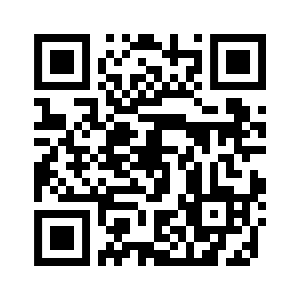목차
- Kaspersky 앱 개요
- 자주하는 질문
- 서브스크립션 및 계정
- 데이터 제공
- 앱 설치 및 제거
- 검사
- 자동 안티 바이러스
- 내 장치 찾기
- 화면 잠금 사용
- 앱 잠금
- 안전 브라우징
- 안전 메시지
- 텍스트 피싱 방지(Google Play 서비스가 없는 Huawei 기기용)
- 통화 필터
- 내 앱 및 권한
- 데이터 유출 검사기
- Kaspersky VPN
- 내 네트워크의 기기
- 암호 관리자
- 취약한 설정 검사
- Battery Life
- 소셜 프라이버시
- 보안 QR 스캐너
- 개인정보 보호 월렛
- 프리미엄 지원 서비스
- 앱 리포트 보기
- My Kaspersky를 사용해 원격으로 실행
- 앱 알림 구성
- 관련 보안 뉴스 선택
- 기능에 대한 얼리 액세스
- 고객 지원을 얻는 방법
- 앱에 대한 정보 출처
- 알려진 문제
- 적법성
- 베타 테스터를 위하여
Kaspersky 앱 개요
Kaspersky 앱에 오신 것을 환영합니다! Android 기기를 안전하게 보호하기 위해 최고의 기술을 모두 한 곳에 모았습니다. 이 앱은 탁월한 보안 및 개인 정보 보호를 제공하는 동시에 장치 속도와 성능을 높이는 데 도움이 되도록 설계된 다양한 기능이 들어 있습니다.
Kaspersky 앱은 Android 기기에서 아름답게 작동하도록 설계된 프리미엄 앱 및 기능을 가지고 있습니다. 피싱 방지 및 취약한 설정 스캔과 같은 보안 필수 요소부터 암호 관리, VPN 및 데이터 누출 검사기와 같은 확장된 개인 정보 보호 도구, 사용하지 않는 앱 정리 및 배터리 절약과 같은 속도 및 성능 부스터까지 가지고 있습니다.
본 애플리케이션은 귀하의 요구를 충족시키기 위해 다양한 플랜을 제공합니다. 다음 기능은 각 플랜에 따라 Kaspersky 앱의 일부로 사용할 수 있습니다.
Kaspersky 앱 기능 및 플랜
특징 |
Free |
Standard |
Plus |
프리미엄 |
보안 |
||||
|
|
|
|
|
|
|
|
|
|
|
|
|
|
|
|
|
|
|
|
|
|
|
|
|
|
|
|
|
|
프라이버시 |
||||
제한됨 |
제한됨 |
|
|
|
|
|
|
|
|
제한됨 |
제한됨 |
|
|
|
|
|
|
|
|
|
|
|
|
|
성능 |
||||
|
|
|
|
|
|
|
|
|
|
네트워크 |
||||
보안되지 않은 Wi-Fi |
|
|
|
|
|
|
|
|
|
기타 앱 |
||||
|
|
|
|
|
|
|
|
|
|
추가 도구 |
||||
기기 수 |
1 |
최대 5개 |
최대 20개 |
최대 20개 |
My Kaspersky 계정 수 |
1 |
1 |
최대 5개 |
최대 5개 |
서브스크립션 관리 |
|
|
|
|
리포트 |
|
|
|
|
지원하다 |
||||
자주 묻는 질문에 대한 답변 |
|
|
|
|
애플리케이션 구성 팁 |
|
|
|
|
지원 커뮤니티 |
|
|
|
|
프리미엄 지원 서비스 |
||||
|
|
|
|
|
일부 플랜은 하나의 기기에만 적용됩니다. 이러한 플랜을 사용하면 링크 또는 QR 코드를 다른 장치에 공유하여 My Kaspersky 계정을 설치하고 로그인할 수 없습니다. 링크 및 QR 코드 공유는 여러 기기를 사용하는 플랜에서만 사용할 수 있습니다.
이미 Kaspersky Security Cloud에 가입한 경우 Kaspersky 앱에서 계속 사용할 수 있습니다.
페이지 위로
Kaspersky 앱 서브스크립션 활성화 중
현재 러시아 사용자는 Google Play에서 Kaspersky 앱 서브스크립션을 구매하는 옵션을 사용할 수 없습니다. 이는 러시아 사용자를 위한 Google Play 결제 시스템이 일시중지되었기 때문입니다. 러시아에 거주하는 경우 Kaspersky 웹사이트 에서 연간 서브스크립션을 구매할 수 있습니다. 현재 다른 구매 옵션에 대해 작업 중이며 계속 업데이트하겠습니다. 우리와 함께 해주셔서 감사합니다!
앱의 모든 기능을 사용하려면 체험판을 시작하시거나 Kaspersky 앱 서브스크립션을 구매하고 활성화해야 합니다.
서브스크립션을 구매하고 활성화하려면 인터넷에 연결되어 있어야 합니다.
이미 서브스크립션이 있는 경우 다음 중 하나를 수행하여 활성화할 수 있습니다.
- My Kaspersky 계정에 대해 인식된 서브스크립션을 사용하십시오.
이 옵션을 사용하려면 앱을 My Kaspersky에 연결해야 합니다.
- 서비스 제공 업체로부터 받거나 서브스크립션을 구입할 때 받은 를 입력하십시오.
처음 시작하거나 이후에 언제든지 서브스크립션을 활성화할 수 있습니다.
서브스크립션을 구매하거나 갱신하기 전에 My Kaspersky에 로그인하는 것이 좋습니다. My Kaspersky 계정에 로그인한 경우 앱을 활성화하는 데 사용할 수 있는 구매한 서브스크립션이 있는지 확인할 수 있습니다.
My Kaspersky 계정에 대해 감지된 서브스크립션을 사용하여 앱을 활성화하십시오
사용하는 기기에 따라 앱의 서브스크립션을 활성화하기 위한 추가 옵션이 제공될 수 있습니다. 예를 들어 러시아의 Samsung 기기에 사전 설치된 Kaspersky 앱 버전 사용자는 Softline 계정에서도 서브스크립션을 관리할 수 있습니다.
구독 중인 앱을 사용하는 동안 현재 구독이 만료되거나 취소 또는 취소되기 전에 My Kaspersky에서 다른 활성화 코드를 추가할 수 있습니다.
Kaspersky 앱이 사전 설치된 Samsung 기기에서 Softline 계정에서 서브스크립션을 구매하고 관리할 수 있습니다.
페이지 위로
안티 바이러스 데이터베이스 업데이트
Kaspersky 앱은 악성 코드를 검색할 때 안티 바이러스 데이터베이스를 사용합니다. 이 앱의 안티 바이러스 데이터베이스에는 현재 Kaspersky에 알려진 맬웨어 설명, 이를 무효화하는 방법에 대한 정보 및 기타 악성 개체에 대한 설명이 포함되어 있습니다.
앱의 안티 바이러스 데이터베이스를 업데이트하려면 기기가 인터넷에 연결되어 있어야 합니다.
기기에서 안티 바이러스 데이터베이스 업데이트를 시작하려면
- Kaspersky 앱 메인 화면에서 모든 기능 을 누릅니다.
- 위로 스와이프하고 안티바이러스 데이터베이스 업데이트하기 를 탭합니다.
Kaspersky 앱의 서브스크립션이 있는 경우 안티바이러스 데이터베이스 자동 업데이트 일정을 설정할 수 있습니다.
현재 이 기능을 개선하기 위해 노력하고 있습니다. 이러한 변경 사항은 소규모 사용자 그룹만 사용할 수 있는 기능에 대한 조기 액세스의 일부입니다.
검사 정보
다음 검사를 시작할 수 있습니다:
- 전체 검사
Kaspersky 앱은 기기의 전체 파일 시스템을 검사합니다. 전체 검사를 수행하면 개인 정보와 재산을 보호할 수 있을 뿐 아니라 기기의 설치된 앱과 설치 패키지에서 모두 보안위협을 탐지하고 제거할 수 있습니다. 전체 검사는 또한 침입자가 기기를 손상시키거나 개인 데이터를 악용하는 데 사용할 수 있는 애드웨어 및 앱을 탐지합니다.
Kaspersky는 개인 데이터의 안전을 위해 일주일에 한 번 기기 전체 검사를 수행 할 것을 권장합니다. 수동으로 검사를 시작하지 않으려면 정기 검사를 설정하십시오.
- 주간 스캔. 무료 버전 Kaspersky 앱은 최대 일주일에 한 번 기기의 모든 파일을 자동으로 검사합니다. 앱은 이 자동 스캔 시간을 현명하게 선택하여 기기 사용을 방해하지 않습니다. 이 검색을 비활성화하거나 검색 시간을 예약할 수 없습니다. 서브스크립션을 가지고 있는 경우 이 검사의 고급 버전인 자동 안티 바이러스의 일부를 사용할 수 있습니다.
- 모든 파일의 예약 검사 . 서브스크립션이 있는 경우 기기에 있는 모든 파일의 스캔 일정을 설정할 수 있습니다.
- 빠른 검사
Kaspersky 앱은 설치된 앱만 검사합니다. 무료 버전을 사용 중이라면 새 앱을 설치할 때마다 빠른 검사를 실행하는 것이 좋습니다.
수동 검사를 시작하고 싶지 않은 경우, 그리고 서브스크립션이 있다면 설치된 앱의 예약 검사를 설정할 수 있습니다.
- 특정 파일 및 폴더 검사
기술적 제한으로 인해 앱에서 4GB 이상의 아카이브를 검색할 수 없습니다. 검사 할 때 앱이 이 아카이브를 건너 뜁니다. 이러한 아카이브를 건너 뛰면 앱에서 귀하에게 알리지 않습니다.
내 장치 찾기 정보
내 장치 찾기는 기기에 저장된 정보에 무단으로 접근하는 것을 예방하고 도난 또는 분실시 기기의 위치를 확인하는 데 유용합니다. My Kaspersky를 통해 기기에 원격으로 명령을 보낼 수 있습니다.
내 장치 찾기는 기본적으로 꺼져 있습니다. 기기에 원격으로 명령을 보내려면 기기에서 내 기기 찾기 기능을 켜십시오. 기기를 분실하거나 도난당한 경우 주저없이 행동할 수 있도록 지금 몇 가지 기능을 사용해보십시오.
기기가 분실되기 전에 내 장치 찾기를 켜지 않으면 기기를 찾거나 원격으로 제어할 수 없습니다.
My Kaspersky에서 명령을 보내 다음을 수행할 수 있습니다.
- 분실된 기기의 위치를 가져와 잠그고 잠긴 기기의 화면에 메시지를 표시합니다.
- 기기에서 큰 소리로 경보음 울리기
- 메모리 카드 삭제를 포함하여 기기에서 공장 초기화를 수행하십시오.
- 현재 기기를 사용 중인 사람의 사진 촬영
이 기능은 전면 카메라가 있는 기기에서만 사용할 수 있습니다.
또한 다음을 수행하도록 내 장치 찾기를 설정할 수 있습니다.
- 누군가 새 SIM 카드를 삽입할 때 기기를 차단하십시오. 이렇게 하려면 SIM Watch 기능을 사용하십시오.
- Kaspersky 앱이 제거되지 않도록 보호하고 시스템 설정이 변경되지 않도록 보호하십시오.
내 장치 찾기 설정은 화면 잠금으로 보호됩니다.
페이지 위로
앱 잠금 정보
앱 잠금 기능은 개인 데이터를 보호합니다. Facebook, WhatsApp, 사진, 메시지, Snapchat, Instagram, Viber, Gmail, 설정 및 기타 앱과 같은 앱을 잠가 다른 사람이 해당 앱에 액세스하지 못하게 할 수 있습니다. App Lock으로 보호되는 앱을 열면 Kaspersky 앱은 비밀 코드, 잠금 해제 패턴 또는 지문을 사용하여 앱에 대한 액세스를 잠금 해제하라는 메시지를 표시합니다 .
Kaspersky 앱은 기기 설정을 사용하여 앱을 잠급니다. 적절한 보호를 위해 다음을 권장합니다:
- App Lock으로 설정 앱을 보호하십시오.
- 내 장치 찾기 설정에서 제거 보호을 선택하여 무단 설치 제거로부터 Kaspersky 앱을 보호하십시오.
서브스크립션 및 계정
현재 러시아 사용자는 Google Play에서 Kaspersky 앱 서브스크립션을 구매하는 옵션을 사용할 수 없습니다. 이는 러시아 사용자를 위한 Google Play 결제 시스템이 일시중지되었기 때문입니다. 러시아에 거주하는 경우 Kaspersky 웹사이트 에서 연간 서브스크립션을 구매할 수 있습니다. 현재 다른 구매 옵션에 대해 작업 중이며 계속 업데이트하겠습니다. 우리와 함께 해주셔서 감사합니다!
서브스크립션은 특정 파라미터들에 따라 애플리케이션을 사용할 권한(예를 들어, 서브스크립션 만료일, 디바이스의 수)을 구입하는 것입니다. 서비스 제공 업체(예 : Google Play 또는 Huawei AppGallery)에서 서브스크립션을 주문할 수 있습니다. 공급자의 서비스에서 개인 계정을 통해 서브스크립션을 관리할 수 있습니다. 서브스크립션 관리 단계는 공급자에 따라 다릅니다. 예를 들어 다음은 Google Play 및 Huawei에 대한 지침입니다.
구독하면 일정 기간 동안 할인된 가격으로 제공될 수 있습니다. 이 할인은 한 번만 부여될 수 있으며 지정된 기간에만 적용됩니다. 이 기간이 끝나면 선택한 플랜에 대한 일반 구독료가 청구됩니다.
서브스크립션으로 Kaspersky 앱을 사용하려면 Kaspersky 앱에서 My Kaspersky에 로그인하고 서브스크립션을 활성화해야 합니다 .
서브스크립션은 자동 또는 수동으로 갱신할 수 있습니다. 자동 갱신된 서브스크립션은 귀하가 취소 할 때까지 각 서브스크립션 기간이 끝날 때 자동으로 갱신됩니다 (서비스 제공 업체에 적시에 선불 결제가 이루어진 경우). 서브스크립션 기간이 끝날 때마다 수동으로 갱신한 서브스크립션을 갱신해야 합니다.
서브스크립션이 만료되면 유예 기간이 주어질 수 있으며 이 기간 동안 애플리케이션이 완전히 작동합니다. 유예 기간 내에 서브스크립션을 갱신하지 않으면 Kaspersky 앱 무료 버전의 제한이 적용됩니다.
서브스크립션 제공자에 따라 사용 가능한 서브스크립션 관리 옵션 세트가 다를 수 있습니다. 또한 서브스크립션 갱신을 위한 유예 기간이 제공되지 않을 수 있습니다.
서브스크립션을 취소하려면 Kaspersky 앱을 구입한 서비스 제공 업체에 문의하십시오.
Kaspersky에 대한 서브스크립션을 구입하거나 서브스크립션을 주문해도 Kaspersky를 포함하는 다른 서브스크립션은 취소되지 않습니다. 추가 비용을 피하려면 필요하지 않은 서브스크립션에 대해 자동 갱신을 취소하거나 비활성화해야 합니다.
Kaspersky 앱 서브스크립션 취소 혹은 수동 갱신 전환 방법:
- 서비스 제공업체 웹사이트의 개인 계정 페이지로 이동하십시오.
- Kaspersky 앱이 포함된 활성 서브스크립션이 있는지 확인하십시오.
- 필요하지 않은 서브스크립션에 대한 자동 갱신을 취소하거나 비활성화합니다.
평가판 서브스크립션. 자동 갱신 서브스크립션을 구매하면 모든 앱 기능을 무료로 사용할 수 있는 평가판 기간이 부여될 수 있습니다. 이 체험 기간은 한번만 이용할 수 있습니다.
Google Play 스토어 또는 Huawei 스토어에서 서브스크립션을 구매하는 경우 평가판 기간이 만료되면 Google Play 스토어 또는 Huawei 스토어에서 선택한 서브스크립션에 따라 자동으로 요금을 청구합니다.
체험 기간 동안 서브스크립션을 취소하면 체험 기간이 끝날 때까지만 모든 앱 기능을 무료로 사용할 수 있습니다.
평가판 기간 및 구독 자동 갱신은 인도 지역에서 사용하지 못할 수 있습니다.
Kaspersky VPN에 대한 활성화된 서브스크립션이 있는 경우 독립 실행형 앱 Kaspersky VPN Secure Connection 또는 Kaspersky 앱 내에서 사용할 수 있습니다. My Kaspersky 계정에 구독을 추가하고 앱에서 My Kaspersky에 로그인해야 합니다. 서브스크립션의 장치 제한에 도달하지 않은 경우 서브스크립션이 디바이스에 자동으로 적용됩니다.
서브스크립션 및 유효 기간 관련 정보 보기
라이선스 키, 서브스크립션 기간 및 서브스크립션에 대한 기타 정보를 볼 수 있습니다.
체험판 또는 서브스크립션을 사용하는 경우 서브스크립션 정보를 볼 수 있습니다.
서브스크립션 조건을 확인하고 상세한 정보를 보는 방법:
- Kaspersky 앱을 엽니다.
- 하단 탭 표시줄에서 프로필 을 탭합니다.
서브스크립션 정보가 있는 창이 열립니다.
Kaspersky 앱 서브스크립션 활성화 중
현재 러시아 사용자는 Google Play에서 Kaspersky 앱 서브스크립션을 구매하는 옵션을 사용할 수 없습니다. 이는 러시아 사용자를 위한 Google Play 결제 시스템이 일시중지되었기 때문입니다. 러시아에 거주하는 경우 Kaspersky 웹사이트 에서 연간 서브스크립션을 구매할 수 있습니다. 현재 다른 구매 옵션에 대해 작업 중이며 계속 업데이트하겠습니다. 우리와 함께 해주셔서 감사합니다!
앱의 모든 기능을 사용하려면 체험판을 시작하시거나 Kaspersky 앱 서브스크립션을 구매하고 활성화해야 합니다.
서브스크립션을 구매하고 활성화하려면 인터넷에 연결되어 있어야 합니다.
이미 서브스크립션이 있는 경우 다음 중 하나를 수행하여 활성화할 수 있습니다.
- My Kaspersky 계정에 대해 인식된 서브스크립션을 사용하십시오.
이 옵션을 사용하려면 앱을 My Kaspersky에 연결해야 합니다.
- 서비스 제공 업체로부터 받거나 서브스크립션을 구입할 때 받은 활성화 코드를 입력하십시오.
처음 시작하거나 이후에 언제든지 서브스크립션을 활성화할 수 있습니다.
서브스크립션을 구매하거나 갱신하기 전에 My Kaspersky에 로그인하는 것이 좋습니다. My Kaspersky 계정에 로그인한 경우 앱을 활성화하는 데 사용할 수 있는 구매한 서브스크립션이 있는지 확인할 수 있습니다.
My Kaspersky 계정에 대해 감지된 서브스크립션을 사용하여 앱을 활성화하십시오
사용하는 기기에 따라 앱의 서브스크립션을 활성화하기 위한 추가 옵션이 제공될 수 있습니다. 예를 들어 러시아의 Samsung 기기에 사전 설치된 Kaspersky 앱 버전 사용자는 Softline 계정에서도 서브스크립션을 관리할 수 있습니다.
구독 중인 앱을 사용하는 동안 현재 구독이 만료되거나 취소 또는 취소되기 전에 My Kaspersky에서 다른 활성화 코드를 추가할 수 있습니다.
Kaspersky 앱이 사전 설치된 Samsung 기기에서 Softline 계정에서 서브스크립션을 구매하고 관리할 수 있습니다.
페이지 위로
Kaspersky 앱 서브스크립션 업데이트중
Kaspersky 앱을 Kaspersky 앱으로 업데이트하면 Kaspersky의 새 서브스크립션 계획과 일치하도록 서브스크립션도 자동으로 업데이트됩니다. 추가 요금이 부과되지 않습니다. 만료 날짜 또는 다음 자동 갱신 날짜와 같은 모든 서브스크립션 기간은 동일하게 유지됩니다.
서브스크립션 계획은 다음과 같은 방식으로 업데이트됩니다.
- Kaspersky Internet Security for Android를 서브스크립션했다면 Kaspersky Standard 서브스크립션으로 전환됩니다.
- Kaspersky Security Cloud Personal 또는 Family 서브스크립션이 있는 경우 Kaspersky Plus 서브스크립션으로 전환됩니다.
- Kaspersky VPN에 가입했다면 Kaspersky 앱에서 무제한 VPN을 사용할 수 있습니다.
서브스크립션에서 일부 앱 기능을 계속 사용하려면 My Kaspersky 계정에 로그인해야 할 수 있습니다.
페이지 위로
Apple, Google 또는 Facebook 계정을 사용하여 My Kaspersky에 로그인하기
Apple, Google 또는 Facebook 계정으로 My Kaspersky에 빠르게 로그인하는 옵션이 있을 수 있습니다.
Facebook으로 로그인하는 옵션의 사용 가능 여부는 지역에 따라 다릅니다.
처음 로그인
기존 Google, Apple 또는 Facebook 계정으로 처음으로 My Kaspersky에 로그인하려면:
- My Kaspersky에 로그인 창에서 인증 방법을 선택하고 해당 버튼을 누릅니다.
- 지역과 언어를 선택하세요. 이는 My Kaspersky 계정에 있는 일부 앱의 사용 가능 여부와 결제 방법에 영향을 미칩니다.
- 맞춤형 마케팅 혜택을 받기 위해 Kaspersky에 내 이메일 주소를 제공하는 데 동의합니다 확인란을 선택합니다. 이 단계는 선택 사항입니다.
- 계속 을 탭합니다.
Kaspersky 앱이 My Kaspersky에 로그인하게 해줍니다.
추가 로그인
이전에 이미 Google, Apple 또는 Facebook 계정을 사용하여 My Kaspersky에 로그인했다면 해당 버튼을 누르고 지침을 따르십시오.
Kaspersky 앱이 My Kaspersky에 로그인하게 해줍니다.
페이지 위로
QR 코드를 사용하여 My Kaspersky에 로그인
My Kaspersky 계정이 이미 있고 컴퓨터에서 Windows용 Kaspersky Security Cloud를 사용하는 경우 개인 QR 코드를 스캔하여 Kaspersky 앱에 로그인 할 수 있습니다. 이 경우 계정 데이터가 자동으로 새 기기로 전송됩니다.
Google Play 서비스가 설치된 Android 5에서 13까지를 실행하는 기기에서 QR 코드를 사용하여 My Kaspersky에 로그인 할 수 있습니다.
QR 코드는 My Kaspersky 서비스에서 생성되며 인증을 위한 중요한 매개 변수를 포함합니다. QR 코드를 누구에게도 보내지 마십시오. 데이터 유출이 발생할 수 있습니다.
페이지 위로
구독 복원 문제 해결
앱이 서브스크립션을 자동으로 복원하지 못하는 경우가 있습니다.
서브스크립션과 연결된 계정으로 My Kaspersky에 로그인했는지 확인하십시오.
서브스크립션이 만료되었을 수 있습니다. 이 경우 새 서브스크립션을 구입해야 합니다.
서브스크립션이 만료되지 않았고 올바른 My Kaspersky 계정을 사용하고 있다고 확신하는 경우 고객 서비스에 문의하십시오.
페이지 위로
유럽 연합 법률 준수
유럽 연합에 배포된 Kaspersky 앱은 일반 데이터 보호 규정 (GDPR)의 조항을 준수합니다.
최종 사용자 사용권 계약 및 개인 정보 보호 정책에 동의하면 유럽 연합 내에 Kaspersky 앱을 설치해야 하는 나이가 되었음을 확인하는 것입니다. Kaspersky 앱이 설치되면 Kaspersky 앱의 초기 설정 및 사용에 필요한 이용 약관을 읽고 동의하라는 메시지가 표시됩니다.
또한 귀하가 수락할 수 있는 두 가지 선택적인 성명서가 있습니다 : 정보 및 네트워크 보안 위협에 대한 소프트웨어의 반응 속도를 높이기 위해 필요한 Kaspersky Security Network 성명서 및 Kaspersky가 보다 유익하게 만드는 데 필요한 마케팅 목적의 데이터 처리에 관한 진술문을 귀하에게 제안합니다. 이 안내문을 수락하기로 선택하셨다면, 언제든지 애플리케이션 설정에서 거절할 수 있습니다.
또한 VPN 기능이 작동하는 데 필요한 VPN 기능 제공 목적을 위한 데이터 처리에 관한 성명서과 앱에서 이 기능의 화면을 처음 열 때 내 네트워크 기능을 작동하기 위해 스마트 홈 모니터 기능 제공 목적을 위한 데이터 처리에 관한 안내문을 수락하라는 메시지가 표시됩니다.(내 네트워크 상의 장치 기능을 활성화하려면 Kaspersky 앱 서브스크립션을 사용해야 합니다)
내 네트워크의 기기 기능 또는 VPN 기능이 작동하는 데 필요한 데이터 제공에 대한 동의를 취소하려면 언제든지 취소할 수 있습니다.
VPN 기능 제공 목적을 위한 데이터 처리에 관한 성명서을 거부하면 VPN 기능이 작동하지 않습니다. 스마트 홈 모니터 기능 제공 목적을 위한 데이터 처리에 관한 안내문 을 거부하면 내 네트워크의 기기 기능이 작동하지 않습니다.
GDPR의 조건에 따라 귀하는 귀하의 개인 데이터에 대한 특정 권리를 보유합니다(자세한 내용은 제품 및 서비스 개인 정보 보호 정책의 "귀하의 권리 및 옵션" 섹션을 참조하십시오). 귀하는 현재 Kaspersky에서 앱을 설치하여 제출한 모든 개인 데이터를 제거할 권리가 있습니다. Kaspersky에서 현재 앱 설치로 제출된 모든 개인 데이터를 제거하려면 고객 서비스에 문의하여 기기 및 설치 ID를 제공하십시오.
또한 이미 전송된 데이터를 제거할 권리를 행사하려면 https://support.kaspersky.com/general/privacy를 통해 당사에 직접 연락하여 삭제를 요청할 수 있습니다.
페이지 위로
데이터 제공 정보 (EU, 영국, 미국 캘리포니아 주, 브라질 거주자)
이전 버전의 앱을 사용하는 동안 Kaspersky에 제공된 데이터에 대한 정보를 봅니다.
Kaspersky 앱 11.89.X.XXX 이상을 사용하여 Kaspersky에 제공된 데이터
Kaspersky는 법과 적용 가능한 Kaspersky 규칙에 따라 모든 수신한 정보를 보호합니다. 데이터는 보안 채널을 통해 전송됩니다.
우리는 개인 및 비 개인 데이터를 사용합니다.
개인 정보
해당 법적 문서에서 최종 사용자 사용권 계약, 개인 정보 보호 정책, 마케팅 설명 또는 Kaspersky 보안 네트워크 정책에 따라 제공된 개인 데이터를 확인하실 수 있습니다.
비 개인 데이터
다음과 같은 비 개인 데이터를 사용하여 소프트웨어의 핵심 기능을 유지합니다:
- 처리중인 객체의 검사합 유형
- 소프트웨어 구성 요소 ID
- 권리 보유자 인프라에 대한 요청의 데이터 형식
- 웹 서비스 중 액세스한 주소 (URL, IP)
- 포트 번호
- 사용자의 기기 또는 데이터를 손상시키는 데 사용될 수 있는 탐지된 맬웨어 또는 합법적 인 소프트웨어의 이름
- 소프트웨어 안티 바이러스 데이터베이스에서 찾아온 기록 유형
- 소프트웨어 안티 바이러스 데이터베이스에서 찾아온 기록의 ID
- 소프트웨어 안티 바이러스 데이터베이스에서 찾아온 기록의 타임 스탬프
- APK 파일을 서명하는 데 사용되는 공개 키
- APK 파일 서명에 사용 된 인증서의 검사합
- 애플리케이션 패키지 이름
- 애플리케이션을 다운로드한 상점 이름
- 디지털 인증서 타임 스탬프
- 웹사이트 URL
- 웹사이트 IP 주소
- 포트
- 웹사이트 인증서 해시 합계
- 증명서 내용
- 소프트웨어를 사용하는 동안 사용자가 수락한 법적 계약 유형
- 소프트웨어를 사용하는 동안 사용자가 수락한 법적 계약 버전
- 소프트웨어를 사용하는 동안 사용자가 법적 계약 조건을 수락했는지 여부를 나타내는 플래그
- 소프트웨어를 사용하는 동안 사용자가 계약 조건에 동의한 날짜 및 시간
- KSN 서비스의 제품 ID
- 앱의 정식 버전
- 제품이 사용하는 구성 파일의 ID
- 감지 서비스에 대한 조회 결과
- 감지 서비스에 대한 조회가 실패하면 오류 코드
QR 스캐너 기능을 제공하기 위해 Huawei 서비스에서 다음 데이터가 제공 및 처리됩니다:
- 애플리케이션 패키지 이름
- 소프트웨어 ID
- 소프트웨어 구성 요소 버전
- 서비스 ID
- API 이름
- 소프트웨어 작업의 결과
- 요청 처리의 총 지속 시간
- 요청 시작 날짜 및 시간
- 요청 ID
- 모바일 이동통신사 코드
- 무선/네트워크 연결에 대한 정보
- 국가 코드
- 기기 모델
- 펌웨어 ID
- 운영 체제 버전
- 장치 유형
- 완료된 총 요청 수
- 프로그램 오류 수
- 처리된 개체 수
- 처리 중인 개체 형식
- 소프트웨어 내에서 사용자가 수행한 작업 ID
- 최소 개체 처리 기간
- 최대 개체 처리 기간
- 처리된 이미지 히스토그램
- 객체 처리 알고리즘 ID
- 바코드 생성에 사용되는 문자열의 길이
- 생성할 바코드의 너비
- 생성할 바코드의 높이
- 생성된 바코드의 너비
- 생성된 바코드의 높이
- 생성할 바코드의 색상, 여백, 배경색입니다.
Huawei 서비스의 데이터 처리는 보안 채널을 통해 수행됩니다. 데이터 처리는 Huawei 개인 정보 보호 정책에 따라 이루어지며 https://consumer.huawei.com/en/privacy/privacy-policy/에서 확인할 수 있습니다.
데이터 제공 정보 (다른 지역)
이전 버전의 앱을 사용하는 동안 Kaspersky에 제공된 데이터에 대한 정보를 봅니다.
Kaspersky 앱 11.89.X.XXX 이상을 사용하여 Kaspersky에 제공된 데이터
Kaspersky는 법과 적용 가능한 Kaspersky 규칙에 따라 모든 수신한 정보를 보호합니다. 데이터는 보안 채널을 통해 전송됩니다.
해당 법률 문서의 각 법률 문서 조건에 따라 제공된 데이터 목록을 볼 수 있습니다.
최종 사용자 라이선스 계약, 개인 정보 보호 정책 또는 Kaspersky Security Network 정책보기
또한 최종 사용자 라이선스 계약에 동의하여 Kaspersky에 다음 데이터를 제공하는 데 동의합니다.
- 처리중인 객체의 검사합 유형
- 소프트웨어 구성 요소 ID
- 권리 보유자 인프라에 대한 요청의 데이터 형식
- 웹 서비스 중 액세스한 주소 (URL, IP)
- 포트 번호
- 사용자의 기기 또는 데이터를 손상시키는 데 사용될 수 있는 탐지된 맬웨어 또는 합법적 인 소프트웨어의 이름
- 소프트웨어 안티 바이러스 데이터베이스에서 찾아온 기록 유형
- 소프트웨어 안티 바이러스 데이터베이스에서 찾아온 기록의 ID
- 소프트웨어 안티 바이러스 데이터베이스에서 찾아온 기록의 타임 스탬프
- APK 파일을 서명하는 데 사용되는 공개 키
- APK 파일 서명에 사용 된 인증서의 검사합
- 애플리케이션 패키지 이름
- 애플리케이션을 다운로드한 상점 이름
- 디지털 인증서 타임 스탬프
- 웹사이트 URL
- 웹사이트 IP 주소
- 포트
- 웹사이트 인증서 해시 합계
- 증명서 내용
- 소프트웨어를 사용하는 동안 사용자가 수락한 법적 계약 유형
- 소프트웨어를 사용하는 동안 사용자가 수락한 법적 계약 버전
- 소프트웨어를 사용하는 동안 사용자가 법적 계약 조건을 수락했는지 여부를 나타내는 플래그
- 소프트웨어를 사용하는 동안 사용자가 계약 조건에 동의한 날짜 및 시간
- KSN 서비스의 제품 ID
- 앱의 정식 버전
- 제품이 사용하는 구성 파일의 ID
- 감지 서비스에 대한 조회 결과
- 감지 서비스에 대한 조회가 실패하면 오류 코드
소프트웨어의 핵심 기능을 제공하기 위해, 다음의 데이터가 정기적으로 Huawei Push Kit에 자동 전송됩니다.
- AAID(익명 애플리케이션 식별자)
- 푸시 토큰
- 주제-서브스크립션 관계
- 메시지 전달 레코드
- 푸시 토큰 소프트웨어 레코드
- 도트 로그 표시, 탭 및 닫기
- 캐시된 메시지 콘텐츠
데이터는 보안 채널을 통해 Huawei Push Kit에 전달됩니다. 정보 액세스 및 정보 보호에는 Huawei Push Kit 서비스의 해당 이용 약관이 적용됩니다.
Samsung 기기에 사전 로드된 소프트웨어의 핵심 기능을 제공하기 위해 다음 데이터가 SbS Softline에 자동으로 정기적으로 전송됩니다.
- 고유한 설치 ID
- 기기 ID
- 소프트웨어 주문 ID
- 기기 모델
- 서비스 공급자
데이터는 보안 채널을 통해 SbS Softline으로 전달됩니다. 정보에 대한 액세스 및 정보 보호는 개인 정보 보호 정책에 의해 관리됩니다. http://samsung.enaza.ru/get_av/privacypolicy 에서 전체 내용을 찾아 읽을 수 있습니다.
소셜 프라이버시 기능은 제삼자 서비스의 기밀 설정을 관리하는 데 도움이 됩니다. 이 기능을 사용하는 동안 명시된 목적을 달성하기 위해 다음 데이터가 정기적으로 귀하가 선택한 서비스에 자동 전송됩니다.
- 로그인
- 온라인 서비스 사용자 계정의 비밀번호
- 쿠키
데이터는 보안 경로를 통해 귀하가 선택한 서비스에 전달됩니다. 사용자가 선택한 서비스에서 데이터가 어떻게 처리되는지에 대한 정보는 개별 서비스의 프라이버시 선언문에 서술되어 있습니다.
이용 가능한 서비스는 사용한 소프트웨어의 지역 및 버전에 좌우되며 지역과 버전에 따라 달라질 수 있습니다.
QR 스캐너 기능을 제공하기 위해 Huawei 서비스에서 다음 데이터가 제공 및 처리됩니다:
- 애플리케이션 패키지 이름
- 소프트웨어 ID
- 소프트웨어 구성 요소 버전
- 서비스 ID
- API 이름
- 소프트웨어 작업의 결과
- 요청 처리의 총 지속 시간
- 요청 시작 날짜 및 시간
- 요청 ID
- 모바일 이동통신사 코드
- 무선/네트워크 연결에 대한 정보
- 국가 코드
- 기기 모델
- 펌웨어 ID
- 운영 체제 버전
- 장치 유형
- 완료된 총 요청 수
- 프로그램 오류 수
- 처리된 개체 수
- 처리 중인 개체 형식
- 소프트웨어 내에서 사용자가 수행한 작업 ID
- 최소 개체 처리 기간
- 최대 개체 처리 기간
- 처리된 이미지 히스토그램
- 객체 처리 알고리즘 ID
- 바코드 생성에 사용되는 문자열의 길이
- 생성할 바코드의 너비
- 생성할 바코드의 높이
- 생성된 바코드의 너비
- 생성된 바코드의 높이
- 생성할 바코드의 색상, 여백, 배경색입니다.
Huawei 서비스의 데이터 처리는 보안 채널을 통해 수행됩니다. 데이터 처리는 Huawei 개인 정보 보호 정책에 따라 이루어지며 https://consumer.huawei.com/en/privacy/privacy-policy/에서 확인할 수 있습니다.
페이지 위로
하드웨어 및 소프트웨어 요구 사항
이 도움말은 Android 앱 11.90.X.XXXX 이상에서 사용되는 Kaspersky에 적용됩니다.
Kaspersky 앱을 지원하려면 디바이스에서 다음 요구 사항을 충족해야 합니다:
- 화면 해상도 320x480 이상의 스마트폰 또는 태블릿
- 기기의 메인 메모리에 120MB의 여유 공간
- 운영 체제: Android 5.0-13.x
Android 운영 체제를 실행하는 기기가 펌웨어를 수정한 경우 기기가 해킹되어 데이터가 도난당하거나 손상될 위험이 높아집니다.
Android 6이 설치된 기기에서 실시간 보호가 확장 모드로 설정되어있을 때 파일 시스템에 맬웨어를 복사하면 앱이 이를 감지하지 못합니다. 이것은 Android 6의 알려진 등록 문제로 인해 발생합니다. 파일 시스템 검사 중에 앱이 이 맬웨어를 탐지합니다.
- Intel Atom x86 또는 ARMv7 이상 플랫폼
앱은 기기의 메인 메모리에만 설치해야 합니다.
페이지 위로
앱 설치
Google, Huawei 또는 기타 제공 업체의 앱 스토어에서 Kaspersky 앱을 설치할 수 있습니다.
Kaspersky 앱을 설치하려면:
- 기기에서 스토어 앱 또는 웹 사이트를 엽니다.
- Kaspersky 앱을 찾습니다.
- 앱 페이지를 열고 설치를 탭합니다. 앱 설치가 시작됩니다.
- 앱을 열고 Kaspersky 앱에 필요한 권한 목록을 확인합니다.
- 앱에 이러한 권한을 부여하는 데 동의하면 기기의 설정으로 이동하여 Kaspersky 앱을 찾은 다음 앱 액세스를 허용하여 모든 파일을 관리할 수 있습니다.
- 앱에 필요한 권한 부여를 거부하는 경우 앱을 제거하십시오.
기기가 Android 13에서 실행 중인 경우 앱에 알림을 표시할 권한을 부여하라는 메시지가 표시됩니다. Kaspersky 앱에 이 권한을 부여하지 않으면 앱에서 보호 상태, 라이선스 정보 및 기타 앱 관련 문제에 대해 알릴 수 없습니다.
사용하는 상점에 따라 일부 단계가 다를 수 있습니다.
Google Play 사용에 대한 자세한 내용은 Google Play 도움말 센터를 참조하세요. AppGallery 사용에 대한 자세한 내용은 AppGallery 지원 웹사이트를 참조하십시오.
페이지 위로
앱 업데이트
가장 안정적인 앱 버전의 기능을 즐기려면 Kaspersky 앱을 정기적으로 업데이트해야 합니다. 앱 스토어에서 자동 앱 업데이트를 켜거나 수동으로 업데이트를 다운로드할 수 있습니다.
자동 업데이트를 켜거나 Google Play 스토어에서 앱을 수동으로 업데이트하는 방법을 알아보려면 Google Play 도움말 센터에서 이 문서를 참조하세요. .
HUAWEI AppGallery에서 자동 업데이트를 켜거나 앱을 수동으로 업데이트하는 방법을 알아보려면 HUAWEI 지원에서 이 문서를 참조하십시오. .
페이지 위로
앱 제거
Kaspersky 앱 메뉴를 사용하여 앱을 제거하는 것이 좋습니다.
Kaspersky 앱을 제거하려면:
- Kaspersky 앱을 엽니다.
- 하단 탭 표시줄에서 프로필 > 설정 > 앱 제거 를 탭합니다.
- Kaspersky 앱 제거 화면에서 다음을 누릅니다.
- 필요한 경우 앱 비밀번호를 입력하십시오.
내 장치 찾기 설정에서 제거 보호 확인란을 선택하면 앱에서 비밀 코드를 요청합니다.
- Kaspersky 앱 제거를 확인합니다.
Kaspersky 앱이 제거됩니다.
내 기기 찾기를 활성화한 경우 Kaspersky 앱이 기기 관리자로 선택됩니다. 앱 목록 또는 Google Play를 통해 Kaspersky 앱을 제거하기 전에 관리자 권한을 비활성화해야 합니다.
기기에 사전 설치된 Kaspersky 앱 버전을 사용하는 경우 기기의 시스템 설정에서 앱을 비활성화 할 수 있습니다. Kaspersky 앱은 여전히 기기에 설치된 상태이지만 활성화 할 때까지 작동하지 않습니다.
페이지 위로
전체 검사 시작
개인 데이터의 안전을 위해 적어도 일주일에 한 번은 전체 기기 검사를 실행할 것을 권합니다.
빠른 검사를 실행하려면 다음과 같이 하십시오.
Kaspersky 앱 메인 화면에서 기기 검사 > 전체 검사 을 탭합니다.
페이지 위로
빠른 검사 시작
수동 검사에서는 설치된 앱만 검사할 수 있습니다. 무료 버전을 사용 중이라면 새 앱을 설치하는 즉시 빠른 검사를 실행하는 것을 권합니다.
빠른 검사를 실행하려면 다음과 같이 하십시오.
Kaspersky 앱 메인 화면에서 기기 검사 > 빠른 검사 을 탭합니다.
페이지 위로
검사 정보
다음 검사를 시작할 수 있습니다:
- 전체 검사
Kaspersky 앱은 기기의 전체 파일 시스템을 검사합니다. 전체 검사를 수행하면 개인 정보와 재산을 보호할 수 있을 뿐 아니라 기기의 설치된 앱과 설치 패키지에서 모두 보안위협을 탐지하고 제거할 수 있습니다. 전체 검사는 또한 침입자가 기기를 손상시키거나 개인 데이터를 악용하는 데 사용할 수 있는 애드웨어 및 앱을 탐지합니다.
Kaspersky는 개인 데이터의 안전을 위해 일주일에 한 번 기기 전체 검사를 수행 할 것을 권장합니다. 수동으로 검사를 시작하지 않으려면 정기 검사를 설정하십시오.
- 주간 스캔. 무료 버전 Kaspersky 앱은 최대 일주일에 한 번 기기의 모든 파일을 자동으로 검사합니다. 앱은 이 자동 스캔 시간을 현명하게 선택하여 기기 사용을 방해하지 않습니다. 이 검색을 비활성화하거나 검색 시간을 예약할 수 없습니다. 서브스크립션을 가지고 있는 경우 이 검사의 고급 버전인 자동 안티 바이러스의 일부를 사용할 수 있습니다.
- 모든 파일의 예약 검사 . 서브스크립션이 있는 경우 기기에 있는 모든 파일의 스캔 일정을 설정할 수 있습니다.
- 빠른 검사
Kaspersky 앱은 설치된 앱만 검사합니다. 무료 버전을 사용 중이라면 새 앱을 설치할 때마다 빠른 검사를 실행하는 것이 좋습니다.
수동 검사를 시작하고 싶지 않은 경우, 그리고 서브스크립션이 있다면 설치된 앱의 예약 검사를 설정할 수 있습니다.
- 특정 파일 및 폴더 검사
기술적 제한으로 인해 앱에서 4GB 이상의 아카이브를 검색할 수 없습니다. 검사 할 때 앱이 이 아카이브를 건너 뜁니다. 이러한 아카이브를 건너 뛰면 앱에서 귀하에게 알리지 않습니다.
파일 및 폴더 검사 시작
기기의 내부 메모리 또는 메모리 카드에서 파일 또는 폴더를 검사할 수 있습니다.
파일 또는 폴더를 검사하려면 다음과 같이 하십시오.
- Kaspersky 앱 메인 화면에서 기기 검사 > 선택적 스캔 을 탭합니다.
- 검사할 파일 또는 폴더를 선택합니다.
- 검사을 시작하려면
 을 누릅니다.
을 누릅니다.
예약 검사 구성
스케줄된 자동 업데이트를 구성 방법:
- Kaspersky 앱 메인 화면에서 자동 안티 바이러스 > 수동 검사 및 예정된 검사를 누릅니다.
- 검사 중에 물체가 감지되면 앱에서 수행할 동작을 선택합니다.
- 앱이 자동으로 감염 파일을 제거 시도를 하길 원하신다면 치료 확인란을 선택하십시오.
- 파일을 치료할 수 없는 경우 앱에서 수행할 작업을 선택하려면 치료하지 못하는 경우 설정 값을 선택하십시오.
- 예정 설정에서 매주, 매일, 또는 안티바이러스 데이터베이스 업데이트 후 중 선택하여 검사 빈도를 구성하세요.
- 시작 요일 및 시작 시간 설정 값을 선택하여 검사 시작 날짜 및 시간을 설정하십시오.
지정된 매개 변수를 사용한 검사가 일정에 따라 시작됩니다.
페이지 위로
스마트 매주 검사 구성
이 기능은 얼리 액세스 기능입니다.
모든 파일의 스마트 매주 검사는 기본적으로 활성화되어 있으며 사용하기 위해 아무것도 구성할 필요가 없습니다. 스마트 검사 기능을 사용하지 않으려면 이 기능을 비활성화할 수 있습니다.
스마트 매주 검사를 비활성화 방법:
- Kaspersky 앱 메인 화면에서 자동 안티 바이러스를 탭합니다.
- 수동 검사 및 예정된 검사를 누릅니다.
- 스마트 주간 검사 확인란의 확인을 해제합니다.
자동 검사가 비활성화됩니다.
자동 안티 바이러스
자동 안티 바이러스는 안티바이러스 보호 기능을 제공합니다. 이 구성 요소는 침입자가 기기를 손상시키거나 개인 데이터를 악용하는 데 사용할 수 있는 위협, 애드웨어 및 앱을 탐지하고 무력화합니다.
앱의 무료 버전에서는 장치 스캔을 사용하여 보호할 수 있습니다. 구독이 있는 앱에서 자동 안티 바이러스를 사용할 수 있습니다.
디바이스 검사
스캔 장치는 다음 기능을 수행합니다.
- 검사. 선택에 따라 앱은 다음을 검사합니다:
- 전체 파일 시스템
- 설치된 앱만
- 선택한 파일 또는 폴더
- 업데이트. 앱은 위협을 탐지하는 데 사용되는 업데이트된 안티 바이러스 데이터베이스를 다운로드합니다. 업데이트는 기기에 최신 보호 기능을 제공합니다.
- 격리 저장소. 앱은 검사하는 동안 탐지된 파일 및 앱을 검역소로 이동시킵니다. 검역소에서 앱은 파일을 압축 형식으로 저장하여 기기를 손상시킬 수 없게 만듭니다. 파일이 격리되면 영구적으로 삭제하거나 복원할 수 있습니다(Kaspersky 앱은 격리된 파일이 기기를 손상시킬 수 있으므로 복원하지 않을 것을 권장합니다). 앱이 격리되면 영구 삭제만 가능합니다.
무료 버전에서는 수동으로 기기 검사를 시작해야 합니다.
자동 안티 바이러스
자동 안티 바이러스에는 모든 스캔 장치 기능이 포함되어 있으며 연중무휴 자동 장치 보호 기능을 제공합니다. 자동 안티 바이러스는 열려 있는 파일에서 보안위 협을 탐지하고 기기에 설치되는 앱을 검사합니다. 안티 바이러스 데이터베이스 및 Kaspersky Security Network 클라우드 서비스는 자동 보호 기능을 제공하는 데 사용됩니다.
정보를 수집하고 전송하는 앱이 기기에 설치된 경우 Kaspersky 앱은 이를 악성 프로그램으로 분류할 수 있습니다.
내 장치 찾기
내 장치 찾기는 기기에 저장된 정보에 무단으로 접근하는 것을 예방하고 도난 또는 분실시 기기의 위치를 확인하는 데 유용합니다. My Kaspersky를 통해 기기에 원격으로 명령을 보낼 수 있습니다.
내 장치 찾기는 기본적으로 꺼져 있습니다. 기기에 원격으로 명령을 보내려면 기기에서 내 기기 찾기 기능을 켜십시오. 기기를 분실하거나 도난당한 경우 주저없이 행동할 수 있도록 지금 몇 가지 기능을 사용해보십시오.
기기가 분실되기 전에 내 장치 찾기를 켜지 않으면 기기를 찾거나 원격으로 제어할 수 없습니다.
My Kaspersky에서 명령을 보내 다음을 수행할 수 있습니다.
- 분실된 기기의 위치를 가져와 잠그고 잠긴 기기의 화면에 메시지를 표시합니다.
- 기기에서 큰 소리로 경보음 울리기
- 메모리 카드 삭제를 포함하여 기기에서 공장 초기화를 수행하십시오.
- 현재 기기를 사용 중인 사람의 사진 촬영
이 기능은 전면 카메라가 있는 기기에서만 사용할 수 있습니다.
또한 다음을 수행하도록 내 장치 찾기를 설정할 수 있습니다.
- 누군가 새 SIM 카드를 삽입할 때 기기를 차단하십시오. 이렇게 하려면 SIM Watch 기능을 사용하십시오.
- Kaspersky 앱이 제거되지 않도록 보호하고 시스템 설정이 변경되지 않도록 보호하십시오.
내 장치 찾기 설정은 화면 잠금으로 보호됩니다.
내 장치 찾기 기능 켜는 중
내 장치 찾기 사용을 시작하려면:
- Kaspersky 앱 하단 탭 표시줄에서 모든 기능 을 탭합니다.
- 내 장치 찾기 누릅니다
내 장치 찾기 설정이 열립니다.
- 켜기를 탭합니다.
- 기능에 대한 설명을 보고 다음을 누릅니다.
- 앱에 필요한 권한을 부여하십시오. 이러한 권한은 기기를 분실하거나 도난당한 경우 기기를 보호하는 데 필요합니다.
- My Kaspersky 계정에 로그인하지 않은 경우 로그인하십시오.
- 앱 잠금을 구성하는 동안 화면 잠금을 설정하지 않은 경우 설정하십시오.
- 기기 관리자를 활성화하여 앱에 고급 권한을 부여하십시오. 분실 또는 도난당한 경우 기기에서 내 장치 찾기 명령을 수행하려면 이러한 권한이 필요합니다.
- 고급 권한에 대한 정보가 있는 화면에서 다음을 누릅니다.
- 기기 관리자 권한에 대해 읽으십시오.
- 이 기기 관리자 앱 활성화를 누릅니다 .
기기 모델 및 운영 체제 버전에 따라 일부 단계가 다를 수 있습니다.
- 완료를 누릅니다.
잠금 및 찾기 명령을 실행할 때 기기의 좌표를 얻도록 시스템 설정으로 이동하여 Wi-Fi, Bluetooth 또는 모바일 네트워크를 사용하여 기기의 위치를 결정하도록 허용하십시오. GPS 및 기기 센서만으로는 기기를 찾기에 충분하지 않을 수 있습니다.
내 장치 찾기가 설정되었습니다. 이제 대표 내 장치 찾기 기능이 켜져 있습니다. 필요한 경우 추가 보호 기능(SIM Watch 및 제거 보호)을 켜십시오.
내 장치 찾기 기능 중 일부를 사용하지 않으려면 내 장치 찾기 기능의 기본 화면에서 기능 이름이있는 패널을 누르고 스위치를 끕니다.
페이지 위로
모바일 기기 분실 또는 도난 시 수행할 작업
모바일 기기를 분실했거나 도난당한 경우 기기를 잠그고 찾을 수 있습니다. 기기를 회수할 수 없는 경우 기기에서 모든 데이터를 삭제할 수 있습니다. My Kaspersky에서 기기에 명령을 전송하여 원격으로 기기를 관리 할 수 있습니다.
분실 또는 도난당한 기기의 My Kaspersky에서 원격 관리는 Kaspersky 앱을 실행하는 모바일 기기에서만 지원됩니다. 기기를 보호하려면 먼저 애플리케이션에서 도난 방지 기능을 설정해야 합니다. 모바일 기기가 명령을 수신하려면 기기가 켜져 있고 인터넷에 연결되어 있어야 합니다. 자세한 내용은 Kaspersky 온라인 도움말에서 애플리케이션 도움말을 참조하십시오.
모바일 기기로 명령을 보내려면:
- 기기 섹션으로 이동합니다.
- 관리해야 하는 모바일 기기를 클릭하십시오.
모바일 기기를 관리하기 위한 창이 열립니다.
- <명령 이름> 버튼을 클릭합니다.
- 조치를 확인합니다.
명령 실행 상태 및 결과는 도난 방지 내역 섹션에 표시됩니다.
모바일 기기에 다음 명령을 보낼 수 있습니다.
- 위치 확인
이 명령은 모바일 기기를 잠그고 GPS 및 GSM을 사용하여 찾습니다. 모바일 기기 위치는 결과 섹션의 지도에 표시됩니다. 위치 좌표는 계정 설정에 지정된 이메일 주소로 추가로 전송됩니다. 잠긴 모바일 기기의 화면에 표시할 텍스트를 지정할 수도 있습니다.
- 경보음
이 명령은 모바일 기기를 잠그고 기기가 음소거 된 경우에도 기기의 알람을 울립니다. 잠긴 모바일 기기의 화면에 표시할 텍스트를 지정할 수도 있습니다.
- 사진 촬영
이 명령을 사용하면 모바일 기기를 잠그고 현재 기기를 사용하는 사람의 얼굴 사진을 찍을 수 있습니다. 얼굴 사진은 전면 카메라가 있는 모바일 기기에서만 받을 수 있습니다. 이 명령은 전면 카메라가 없는 기기에서는 실행할 수 없습니다. 결과 섹션에서 촬영한 머그샷을 볼 수 있습니다. 잠긴 모바일 기기의 화면에 표시할 텍스트를 지정할 수도 있습니다.
독일 현지 법규에 따라 독일에서는 머그샷을 찍을 수 없습니다. 기기 잠금만 됩니다.
- 모든 데이터 지우기
이 명령은 모바일 기기에 저장된 모든 데이터를 지웁니다. 모바일 기기가 공장 설정으로 초기화됩니다.
Wipe All Data 명령을 모바일 기기로 보내면 명령이 실행 된 후 Kaspersky 앱도 삭제됩니다. 모바일 기기는 더 이상 원격 명령을 수신 할 수 없습니다.
SIM Watch 구성
SIM Watch를 구성하려면 다음과 같이 하십시오.
- Kaspersky 앱 하단 탭 표시줄에서 모든 기능 을 탭합니다.
- 내 장치 찾기 누릅니다
- 비밀 코드, 잠금 해제 패턴 및 지문을 사용하여 기능의 액세스를 잠금 해제하세요.
- 추가 보호 구역에서 SIM 감시를 누릅니다.
- SIM 카드를 교체한 경우 기기를 원격으로 잠글 수 있는 기능을 켜십시오.
앱이 제거되지 않도록 보호
기기에서 Kaspersky 앱이 제거되지 않도록 보호할 수 있습니다. 기기를 도난당한 경우 침입자는 Kaspersky 앱을 제거할 수 없으며 내 장치 찾기 기능을 사용하지 못하게 됩니다.
일부 시스템 설정을 변경하면 Kaspersky 앱의 보호 기능 작업이 중단됩니다. 제거 보호를 켜면 이러한 시스템 설정이 변경되지 않도록 보호됩니다. 누군가 변경하려고 하면 기기가 잠깁니다. 기기 PIN, 잠금 패턴 또는 지문을 사용하여 기기의 잠금을 해제할 수 있습니다.
기기에서 Kaspersky 앱이 제거되지 않도록 보호하는 방법:
- Kaspersky 앱 하단 탭 표시줄에서 모든 기능 을 탭합니다.
- 내 장치 찾기 누릅니다
- 비밀 코드, 잠금 해제 패턴 및 지문을 사용하여 기능의 액세스를 잠금 해제하세요.
- 추가 보호 구역에서, 제거 보호를 누르세요.
- 기능을 켜십시오.
Kaspersky 앱은 누군가 앱을 제거하려고 할 때 비밀 코드를 요구합니다. 누군가 기기 보호에 영향을 주는 시스템 설정을 변경하려고 하면 기기가 잠깁니다.
페이지 위로
기기 잠금 해제
My Kaspersky를 통해 기기를 잠그면 잠금을 해제할 수 있습니다.
기기의 잠금 해제 방법:
- 잠긴 기기의 화면에서
 > 차단 해제를 누릅니다.
> 차단 해제를 누릅니다. - 보안 코드를 입력합니다.
- 확인를 누릅니다.
기기가 잠금 해제됩니다.
비밀 코드를 떠올리실 수 없다면 My Kaspersky에서 복구할 수 있습니다.
페이지 위로
화면 잠금 옵션 정보
화면 잠금은 기능, 앱 또는 설정에 대한 무단 액세스를 방지하도록 설계되었습니다.
다음 유형의 화면 잠금을 설정할 수 있습니다:
- 보안 코드
- 잠금 해제 패턴
- 지문
Huawei 기기에서는 얼굴 인식으로 화면 잠금을 설정할 수도 있습니다.
모든 유형의 화면 잠금 기기는 다음에 대한 액세스를 보호합니다:
- 내 장치 찾기 및 앱 잠금 설정
- 앱 잠금 기능을 사용하여 잠근 앱
- Kaspersky 앱 제거
- 화면 잠금 설정
비밀 코드만 다음 항목에 사용됩니다:
페이지 위로
비밀 코드 추가
내 장치 찾기 또는 앱 잠금을 초기 구성하는 동안 앱의 비밀 코드를 설정하라는 메시지가 표시됩니다. 설치한 보안 코드는 나중에 변경할 수 있습니다.
앱의 비밀 코드는 4자리 이상의 숫자로 구성되어야 합니다.
보안 코드 입력 후에:
- Android 5.1을 실행하는 기기에서는 시스템 잠금이 비활성화됩니다.
- Android 5.0을 실행하는 기기에서 앱은 모든 시스템 잠금을 내 장치 찾기 비밀번호와 일치하는 PIN 기반 잠금으로 대체합니다.
기기 설정에서 시스템 잠금을 한 번 더 활성화할 수 있습니다.
일부 제조업체의 기기에서 비밀 코드는 기기가 차단된 후 시스템 PIN 코드가 됩니다. 제조업체는 시스템 PIN 코드의 기호 수를 제한할 수 있습니다. 기기 차단을 해제할 때 발생할 수 있는 문제를 피하려면 시스템 PIN 코드와 동일한 수의 기호를 가진 비밀 코드를 설정하는 것이 좋습니다.
비밀 코드를 잃어버리셨다면, My Kaspersky 또는 기기에서 복구하실 수 있습니다.
페이지 위로
보안 코드 변경
보안 코드를 변경하려면 다음과 같이 하십시오.
- Kaspersky 앱 하단 탭 표시줄에서 프로필 > 설정 > 화면 잠금 > 비밀 코드 변경 .
- 앱의 현재 비밀번호를 입력하십시오.
- 새로운 비밀 코드를 입력하십시오.
- 새 비밀 코드를 확인하십시오.
새로운 비밀 코드가 적용됩니다.
페이지 위로
보안 코드 복구
비밀 코드를 잊어 버린 경우 기기 또는 My Kaspersky 사이트에서 복구할 수 있습니다.
기기가 인터넷에 액세스할 수 없는 경우 My Kaspersky에서 비밀 코드만 복구할 수 있습니다.
기기에서 비밀 코드 복구 방법:
비밀 코드를 복구하는 이 옵션은 장치가 시스템 잠금으로 잠겨 있지 않은 경우에만 사용할 수 있습니다.
- 비밀 코드를 입력하라는 메시지가 표시되면 코드를 잊었습니다를 누릅니다.
- My Kaspersky 계정 비밀번호를 입력하십시오.
- 보안 코드 재설정을 누릅니다.
- 보안 코드를 입력합니다.
- 새 비밀 코드를 확인하십시오.
새로운 비밀 코드가 적용됩니다.
My Kaspersky 사이트에서 비밀 코드를 복구하려면:
- 아무 기기에서나 My Kaspersky를 엽니다.
- 기능을 설정하는 데 사용한 것과 동일한 계정으로 My Kaspersky에 로그인하십시오.
- 기기 섹션으로 이동합니다.
원격으로 관리하려는 모바일 기기의 패널을 클릭합니다.
- 복구 코드 탭에서 코드 가져오기 버튼을 누릅니다.
복구 코드가 표시됩니다.
- 디바이스의 Kaspersky 앱에 복구 코드를 입력합니다.
- 보안 코드 재설정을 누릅니다.
- 보안 코드를 입력합니다.
- 새 비밀 코드를 확인하십시오.
새로운 비밀 코드가 적용됩니다.
페이지 위로
잠금 해제 패턴 추가
비밀 코드를 설정한 후 잠금 해제 패턴을 추가할 수 있습니다. Kaspersky 앱에서 설정한 잠금 해제 패턴은 기기 설정에서 설정한 기기 잠금을 해제할 수 있는 패턴과 다릅니다.
Kaspersky 앱 기능에 잠금 해제 패턴을 추가하려면,
- 비밀 코드를 설정하십시오.
- 비밀 코드 설정 완료 창에서, 잠금 해제 패턴 추가를 누르십시오.
나중에 설정 > 화면 잠금에서 잠금 해제 패턴을 설정하거나 편집할 수도 있습니다.
- 패턴 설정 마법사의 지시 사항을 따르십시오.
잠금 해제 패턴은 4~9개의 연결된 점으로 구성될 수 있습니다.
잠금 해제 패턴을 잊어 버린 경우 다음을 수행하십시오.
- 보안 코드를 입력합니다.
- 설정 > 화면 잠금으로 이동하십시오.
- 잠금 해제 패턴 추가를 누르고 새 패턴을 설정하십시오.
지문 관련 정보
비밀 코드를 설정한 후 지문으로 액세스를 보호할 수 있습니다. Kaspersky 앱은 기기 설정에서 추가한 것과 동일한 지문을 사용합니다. 따라서 이전에 지문 검사를 사용하지 않은 경우 기기 설정으로 리디렉션됩니다.
지문을 사용하여 Kaspersky 앱 설정 및 기능에 대한 액세스를 보호하려면 설정 마법사의 지문으로 잠금 해제 확인란 또는 설정 > 화면 잠금을 선택하십시오.
페이지 위로
앱 잠금
앱 잠금 기능은 개인 데이터를 보호합니다. Facebook, WhatsApp, 사진, 메시지, Snapchat, Instagram, Viber, Gmail, 설정 및 기타 앱과 같은 앱을 잠가 다른 사람이 해당 앱에 액세스하지 못하게 할 수 있습니다. App Lock으로 보호되는 앱을 열면 Kaspersky 앱은 비밀 코드, 잠금 해제 패턴 또는 지문을 사용하여 앱에 대한 액세스를 잠금 해제하라는 메시지를 표시합니다 .
Kaspersky 앱은 기기 설정을 사용하여 앱을 잠급니다. 적절한 보호를 위해 다음을 권장합니다:
- App Lock으로 설정 앱을 보호하십시오.
- 내 장치 찾기 설정에서 제거 보호을 선택하여 무단 설치 제거로부터 Kaspersky 앱을 보호하십시오.
앱 잠금 초기 구성 수행
앱 잠금을 사용하려면 먼저 앱 잠금을 구성하고 앱의 비밀 코드를 설정하지 않은 경우 설정해야 합니다.
App Lock 설정 마법사는 한 번만 시작할 수 있습니다. 나중에 앱 설정에서 App Lock을 구성할 수 있습니다.
App Lock의 초기 구성 수행 방법:
- Kaspersky 앱 하단 탭 표시줄에서 모든 기능 을 탭합니다.
- 앱 잠금을 누릅니다.
앱 잠금 설정 마법사가 시작됩니다.
- 기능에 대한 설명을 보고 다음을 누릅니다.
- Kaspersky 앱의 접근성을 켭니다. 앱을 잠그려면 앱에 접근성이 필요합니다.
접근성을 켜려면:
- 접근성 정보가 있는 화면에서 다음을 누릅니다.
기기에 설치된 앱 목록이 열립니다.
- 검색 결과에서 Kaspersky 앱을 선택합니다.
- Kaspersky 앱 스위치를 ON으로 설정하십시오.
- 확인을 눌러 작업을 확인하십시오.
- Kaspersky 앱으로 돌아가십시오.
- 접근성 정보가 있는 화면에서 다음을 누릅니다.
- 앱 잠금 창에서 보호하려는 앱의 스위치를 ON으로 설정하십시오.
- 내 장치 찾기 또는 개인 정보 보호의 초기 구성 중에 아직 화면 잠금을 설정하지 않은 경우 화면 잠금을 설정하십시오.
앱 잠금이 구성되었습니다. 비밀 코드로 보호된 앱 목록이 표시됩니다.
페이지 위로
앱에 대한 액세스 잠금
비밀 코드로 앱 보호 방법:
- Kaspersky 앱 하단 탭 표시줄에서 모든 기능 을 탭합니다.
- 앱 잠금을 누릅니다.
- 비밀 코드, 잠금 해제 패턴 및 지문을 사용하여 기능의 액세스를 잠금 해제하세요.
앱 잠금 설정 창이 열립니다.
- 보호하려는 앱을 찾으십시오.
- 해당 스위치를 ON으로 설정하십시오.
이제 보호된 앱에 액세스하려면 비밀 코드를 입력해야 합니다. 잠긴 앱은 잠긴 앱 섹션에 표시됩니다. 비밀 코드로 앱을 보호하지 않으려면 스위치를 OFF로 설정하십시오.
페이지 위로
보호된 앱 실행
비밀 코드로 보호된 앱 여는 방법:
- 기기에서 앱 아이콘을 누릅니다.
Kaspersky 앱 창이 열립니다.
- 비밀 코드, 잠금 해제 패턴 및 지문을 사용하여 기능의 액세스를 잠금 해제하세요.
앱이 열립니다.
안전 브라우징
안전 브라우징은 웹 이트를 열기 전에 확인합니다. 악성코드를 배포하려는 악성 웹사이트와 기밀 데이터를 도용해 금융계좌에 접근하려는 피싱 웹사이트를 차단합니다.
인터넷에서 보호받으려면 보호된 브라우저를 사용해야 합니다. 보호받는 브라우저 목록을 참조하십시오 .
세이프 브라우징은 Kaspersky 앱 서브스크립션이 있는 경우에만 사용할 수 있습니다.
안전 브라우징은
클라우드 서비스를 사용하여 웹사이트를 확인합니다.
안전 브라우징 초기 구성 수행 중
안전 브라우징을 사용하려면 먼저 구성해야 합니다. 앱이 설치되면 안전 브라우징은 기본적으로 비활성화되어 있습니다.
안전 브라우징의 초기 구성 수행 방법:
- Kaspersky 앱 하단 탭 표시줄에서 모든 기능 을 탭합니다.
- 안전 브라우징을 탭합니다.
안전 브라우징 설정 마법사가 시작됩니다.
- 마법사의 지시 사항을 따르십시오.
안전 브라우징을 사용할 준비가 되었습니다. 이제 보호된 브라우저를 사용하여 인터넷을 안전하게 서핑할 수 있습니다.
초기 구성 후 안전 브라우징 설정 편집 방법:
- Kaspersky 앱 하단 탭 표시줄에서 모든 기능 을 탭합니다.
- 안전 브라우징을 탭합니다.
지원되는 브라우저
안전 브라우징은 Chrome의 웹사이트만 확인합니다.
이 기능은 일부 기기(예 : Samsung 기기의 Samsung Internet 및 Huawei 기기의 Huawei Browser)의 사전 설치된 브라우저에서도 작동할 수 있습니다. 다른 브라우저는 지원되지 않습니다.
인터넷을 탐색하는 동안 안전 브라우징을 사용하려면 Chrome을 기본 브라우저로 설정하십시오.
안전 브라우징이 활성화되면 기본 브라우저를 자동으로 확인합니다. Google Chrome이 현재 기본 브라우저가 아닌 경우 기본 브라우저를 Google Chrome 또는 Huawei Browser로 변경하라는 메시지가 표시됩니다.
기본 브라우저를 변경하지 않으려면 인터넷에서 개인 데이터를 안전하게 사용하기 위해 Chrome을 별도로 시작하십시오. Kaspersky 앱의 모든 기능 섹션에서 안전 브라우징 > 브라우저 실행를 탭하거나 기기의 앱 메뉴에서 Chrome 앱을 탭하여 Chrome을 시작할 수 있습니다.
Google 서비스가 없는 Huawei 기기에서는 Huawei Browser를 기본 브라우저로 설정하여 안전 브라우징을 사용하십시오.
페이지 위로
일본의 콘텐츠 필터링
웹 컨트롤은 일본 법률을 준수하기 위해 일본의 앱에서만 사용할 수 있습니다.
웹 컨트롤은 Kaspersky 앱 서브스크립션이 있는 경우에만 사용할 수 있습니다.
웹 컨트롤을 사용하면 모바일 기기에서 웹 컨텐츠를 관리하고 원치 않는 온라인 컨텐츠로부터 보호할 수 있습니다. 예를 들어, 자녀의 디바이스에 Kaspersky 앱을 설치하고 자녀가 사용할 웹 컨텐츠 범주 및 특정 웹 사이트를 선택할 수 있습니다.
웹 컨트롤에는 위험한 해적판 자료가 포함된 웹사이트로 연결되는 URL을 차단하는 악성 콘텐츠 쉴드(Malicious Content Shield)가 포함되어 있습니다(일본 정부와 협력하는 안전한 인터넷 협회에서 식별). 이 필터는 또한 개인 정보 및 금융 세부 정보를 도용하기 위해 생성된 사이트에 대한 액세스를 방지합니다(일본 경찰청에서 식별함).
인터넷에서 보호받으려면 보호된 브라우저를 사용해야 합니다. 보호된 브라우저 목록을 참조하십시오.
웹 컨트롤을 설정하려면,
- 자녀의 기기에서 Kaspersky 앱을 엽니다
- Kaspersky 앱의 하단 탭 표시줄에서 모든 기능 을 누릅니다.
- 안전 브라우징을 탭합니다.
- 보호 기능이 있는 브라우저에서 설정을 누릅니다.
- 콘텐츠 필터 구성 을 누르고 비밀 코드를 설정하여 성인만 이 기능 설정을 변경할 수 있도록 하십시오.
필요한 경우 대체 액세스 옵션을 추가할 수 있습니다.
- 세이프 브라우징 화면에서 콘텐츠 필터링 설정 을 누르세요.
- 열리는 콘텐츠 필터링 모드 에서 연령 제한을 설정합니다. 사용자 정의를 선택하면 특정 웹 사이트 범주에 대한 액세스를 수동으로 차단할 수 있습니다.
- 안전 브라우징 화면으로 돌아갑니다.
웹 컨트롤이 설정되었습니다.
필요한 경우 제외 목록에 웹 사이트를 추가할 수 있습니다. 웹 컨트롤은 제한된 범주에 속하더라도 제외 목록에 추가된 웹 사이트를 차단하지 않습니다.
특정 웹 사이트를 제외하려면,
- Kaspersky 앱의 하단 탭 표시줄에서 모든 기능 을 누릅니다.
- 안전 브라우징을 탭합니다.
- 보호 기능이 있는 브라우저에서 설정을 누릅니다.
- 필터링 설정 구성 을 탭하고 비밀번호를 입력하세요.
- 제외 를 탭합니다.
- 열리는 제외 화면에서 제외 추가 를 누르고 웹사이트 주소를 입력합니다. 지정된 웹 사이트에서 모든 웹 페이지에 액세스할 수 있습니다.
단일 웹 페이지에 대한 액세스만 허용하려면 해당 주소를 입력하고 이 웹 사이트의 이 페이지에만 액세스 허용 확인란을 선택하십시오.
- 제외 추가 를 탭합니다.
- 안전 브라우징 화면으로 돌아갑니다.
안전 메시지 정보
안전 메시지는 수신한 텍스트 및 인스턴트 메시지에서 피싱 링크를 확인합니다.
안전 메시지는 Kaspersky 앱 서브스크립션이 있는 경우에만 사용할 수 있습니다.
안전 메시지는 Kaspersky Security Network 를 사용하여 메시지의 링크를 확인합니다.
안전 메시지는 Chrome의 링크만 차단합니다. 인스턴트 메시지의 위험한 링크로부터 자신을 보호하려면 Chrome을 기본 브라우저로 설정하세요 .
이 기능은 일부 기기(예 : Samsung 기기의 Samsung Internet)의 사전 설치된 브라우저에서도 작동할 수 있습니다. 다른 브라우저는 지원되지 않습니다. Google Chrome 브라우저가 없는 Huawei 기기를 사용하는 경우 이 기능을 사용할 수 없습니다. 이 경우 텍스트 안티 피싱 기능으로 더 짧은 버전의 안전 메시지를 사용할 수 있습니다 .
페이지 위로
문자 메시지(SMS)의 링크
악의적이거나 스푸핑된 웹 사이트에 대한 링크가 포함된 SMS 문자 메시지를 받으면 앱에서 이에 대해 알려줍니다. 링크를 계속 열 것인지 여부를 결정하기만 하면 됩니다.
문자 메시지의 링크 확인 방법:
- Kaspersky 앱 하단 탭 표시줄에서 모든 기능 을 탭합니다.
- 안전 메시지를 탭합니다.
- 문자의 링크 확인을 누릅니다.
- 위험한 링크 경고 스위치를 ON으로 설정합니다.
Kaspersky 앱은 수신한 문자 메시지에 악의적이거나 스푸핑된 웹사이트에 대한 링크가 포함되어있는 경우 알려줍니다.
인스턴트 메시지의 링크 확인
안전 메시지는 WhatsApp, Viber, Telegram 및 Google Hangouts를 통해 인스턴트 메시지로 받은 링크를 확인합니다.
인스턴트 메시지에서 악성 또는 스푸핑된 웹사이트에 대한 링크가 포함된 메시지를 받으면 앱이 이 링크를 차단하고 브라우저에 경고 창을 표시합니다.
안전 메시지는 Chrome의 링크만 차단합니다. 인스턴트 메시지의 위험한 링크로부터 자신을 보호하려면 Chrome을 기본 브라우저로 설정하세요 .
이 기능은 일부 기기(예 : Samsung 기기의 Samsung Internet)의 사전 설치된 브라우저에서도 작동할 수 있습니다. 다른 브라우저는 지원되지 않습니다.
메신저에서 받은 위험한 링크를 차단하려면:
- Kaspersky 앱 하단 탭 표시줄에서 모든 기능 을 탭합니다.
- 안전 메시지를 탭합니다.
- 인스턴트 메시지의 링크 확인을 누릅니다.
- 위험한 링크 차단 스위치를 ON으로 설정합니다.
Kaspersky 앱은 인스턴트 메시지로 수신되는 악성 또는 스푸핑된 웹사이트 링크를 차단합니다.
텍스트 피싱 방지(Google Play 서비스가 없는 Huawei 기기용)
문자 안티 피싱 기능은 악의적인 웹 사이트 및 스푸핑된 웹 사이트에 대한 링크가 포함된 SMS 문자 메시지를 수신하면 알려줍니다.
이 기능은 Google Chrome 브라우저가 설치되지 않은 Huawei 기기에서만 사용할 수 있습니다. Google Chrome 브라우저가 있는 기기에서 이 기능의 확장 버전을 사용할 수 있습니다(안전 메시지 참조).
텍스트 피싱 방지는 Kaspersky 앱의 서브스크립션이 있는 경우에만 사용할 수 있습니다.
문자 안티 피싱은 Kaspersky Security Network를 사용하여 문자 메시지의 링크를 확인합니다.
문자 메시지의 링크 확인 방법:
- Kaspersky 앱 하단 탭 표시줄에서 모든 기능 을 탭합니다.
- 스미싱 감시를 탭합니다.
- 스미싱 감시 스위치를 ON으로 설정합니다.
문자 안티 피싱이 켜져 있습니다.
통화 필터 정보
통화 필터를 사용하면 원치 않는 통화(예 : 텔레마케터의 통화)를 차단할 수 있습니다. 앱은 사용자가 만든 연락처 거부 목록을 사용하여 통화를 필터링합니다. 원치 않는 연락처로 전화가 걸려온 것 같습니다.
Kaspersky는 현재 자사 제품의 스팸 방지 기능을 개선하고 있습니다. 러시아, 인도네시아, 카자흐스탄 공화국에서 통화 필터 기능을 사용하면 Kaspersky가 스팸 발송자를 탐지하도록 도울 수 있습니다. 이렇게 하려면, 처음으로 통화 필터를 시작할 때 또는 제품 정보 > Kaspersky Lab Products에서 원하지 않는 전화(스팸) 식별 개선을 위한 데이터 처리에 관한 성명서에서 통화 필터를 시작할 때 통화 통계를 보내야 합니다 .
통화 필터 기능을 사용하려면 원하지 않는 연락처와 번호를 거부 목록에 추가하십시오 . 그런 다음 필터링을 켜고 필요한 경우 통화 후 프롬프트를 설정을 키십시오.
통화 필터 기능은 SIM 카드 슬롯이 없거나 모바일 통화 옵션이 없는 태블릿에서는 작동하지 않습니다.
페이지 위로
거부 목록 관리
거부 목록은 귀하가 받고 싶지 않은 전화 번호 목록입니다. 전화를 차단하려면 목록에 전화번호를 추가하십시오. 거부 목록에 추가된 연락처는 더 이상 연락 할 수 없습니다. 휴대 전화의 연락처를 통해 또는 수동으로 거부 목록에 번호를 추가할 수 있습니다.
Android 9에서 13가 설치된 기기에서 거부 목록에 번호를 추가하면 자동으로 기기의 연락처 목록에 추가됩니다.
연락처 차단을 해제하려면 거부 목록에서 해당 연락처를 제거하십시오. 이 연락처로부터 다시 전화를 받습니다.
SIM 카드가 두 개인 전화가 있는 경우 통화 필터는 두 번째 회선에서 걸려 오는 전화를 차단하지 않습니다.
통화 직후 거부 목록에 전화번호를 추가하는 방법은 무엇입니까?
페이지 위로
필터링 구성
통화 필터링 키는 방법:
- Kaspersky 앱 하단 탭 표시줄에서 모든 기능 을 탭합니다.
- 통화 필터 를 탭합니다.
- 원하지 않는 번호의 전화 차단을 ON으로 설정하세요.
거부 목록의 통화가 차단됩니다.
알 수 없는 번호를 차단하기 위해 프롬프트를 켜거나 끌 수도 있습니다. 이 프롬프트는 연락처에 없는 번호에서 전화가 온 직후에 표시됩니다. 이 프롬프트에서 한 번 눌러서 거부 목록에 알 수 없는 번호를 추가할 수 있습니다. 자세한 내용은 통화 직후 거부 목록에 전화번호를 추가하는 방법 섹션을 참조하십시오.
통화 후 알림 옵션은 러시아, 인도네시아 및 카자흐스탄 공화국 사용자만 사용할 수 있습니다.
프롬프트 작동 방법:
- Kaspersky 앱 하단 탭 표시줄에서 모든 기능 을 탭합니다.
- 통화 필터 를 탭합니다.
- 통화 후 알림을 ON으로 설정합니다.
통화를 마치거나 거절하면 프롬프트가 표시됩니다.
Kaspersky Who Calls가 기기에 설치된 경우 Kaspersky 앱은 이 앱의 프롬프트 설정을 사용합니다. 이 경우 Kaspersky Who Calls 앱에서 프롬프트 설정을 변경할 수 있습니다. Kaspersky Who Calls는 러시아, 인도네시아 및 카자흐스탄 공화국에서만 사용할 수 있습니다.
내 앱 기능 정보
내 앱 기능을 사용하면 저장 공간을 최적화하고 기기의 잠재적인 보안 위험을 제어할 수 있습니다.
내 앱 창의 허용 섹션에서 기기에 설치된 앱에 부여한 권한을 관리할 수 있습니다.
내 앱 창의 앱 섹션에서 기기에 설치된 앱 목록(시스템 앱 및 Kaspersky 앱 제외)을 보고, 사용하지 않는 앱을 확인하고, 제거하고, 기기의 저장 공간을 확보 할 수 있습니다.
페이지 위로
권한 보기
앱은 사용자가 모르게 주요 기기 기능에 대한 액세스를 요청하고 개인 데이터를 수집할 수 있습니다. 일부 앱은 주요 기능을 수행하기 위해 이러한 권한이 필요하지만 부여하는 대부분의 권한에는 잠재적인 보안 위험이 있습니다. 이제 설치된 앱에 이미 부여한 권한 목록을 보고 제어할 수 있습니다.
앱이 기기에서 특정 작업을 수행하도록 허용할지 아니면 하드웨어(예 : 카메라 또는 마이크)를 사용하도록 허용할지 의식적으로 결정해야 합니다.
위험하고 특별한 권한에 대한 정보를 볼 수 있습니다. 위험한 권한은 사용자의 개인 및 저장된 데이터(예 : 연락처, 카메라, 위치, SMS 등)에 영향을 미칠 수 있습니다. 특수 권한은 시스템 설정을 관리하기 위해 사용자의 인증이 필요합니다.
특정 권한이 있는 앱 목록을 보려면
권한 이름을 탭하십시오.
앱에 어떤 권한이 있는지 확인하려면
앱 이름을 누르고 허용 섹션까지 아래로 스크롤합니다.
페이지 위로
데이터 유출 검사기 정보
데이터 누출 검사기 기능은 인터넷과 다크 웹 모두에서 개인 데이터를 찾습니다(신용 카드 번호에서 사회 보장 정보까지). 데이터에 공개적으로 액세스할 수 있게 되면 데이터 유출 검사기에서 경고합니다.
Kaspersky Plus 또는 프리미엄의 서브스크립션이 없는 경우 제한된 기능을 사용할 수 있습니다. 앱은 My Kaspersky 계정의 데이터 유출만 확인합니다. 또한 이 스캔을 수동으로 시작해야 합니다. Kaspersky Plus 또는 프리미엄 서브스크립션이 있는 경우 전체 기능 및 자동 계정 스캔을 사용할 수 있습니다.
사이버 범죄자는 다양한 웹 리소스 데이터베이스에 액세스하고 사용자 계정 데이터를 훔칠 수 있습니다. 이 기능을 사용하면 계정 데이터가 도난당했는지 여부를 파악하고 데이터를 보호하기 위한 권장 조치를 수행할 수 있습니다.
Kaspersky 앱은 귀하의 계정을 검사하고, 검사 결과 귀하의 데이터에 공개적으로 액세스할 수 있는 것으로 밝혀지면 앱에서 이에 대해 알리고 데이터 유출이 발생할 수 있는 사이트 목록, 가능한 유출 날짜 및 공개적으로 액세스할 수 있는 데이터 카테고리를 표시합니다.
Kaspersky를 사용하면 자신의 데이터뿐만 아니라 친구 및 가족에 속한 다른 사용자 계정의 데이터가 유출될 가능성을 확인할 수 있습니다.
Kaspersky Plus 또는 프리미엄 서브스크립션이 있는 경우, 자신의 My Kaspersky 계정 외에 최대 50개의 계정에 대한 자동 확인을 설정할 수 있습니다.
사용자 계정을 확인할 때 Kaspersky는 데이터를 일반 텍스트로 검색하지 않습니다. 지정된 검사를 수행하기 위해서만 데이터를 사용하며, 저장하지 않습니다. 유출 감지시 Kaspersky 앱은 사용자 데이터 자체에 액세스하지 않습니다. 공개적으로 액세스할 수 있는 데이터 범주에 대한 정보만 제공합니다.
페이지 위로
계정 확인
계정 데이터를 공개적으로 액세스할 수 있는지 확인하려면:
- Kaspersky 앱을 엽니다.
- 메인 화면의 데이터 유출 검사기 섹션을 탭합니다.
- 메시지가 표시되면 My Kaspersky에 로그인합니다.
My Kaspersky에 로그인하면 계정 확인이 자동으로 시작됩니다.
- 이전에 My Kaspersky에 로그인 한 적이있는 경우 데이터 유출 찾기를 탭합니다.
계정 데이터가 유출되었을 가능성이 있는 경우 앱은 데이터 유출이 발생할 수 있는 웹 사이트 목록, 유출 가능성이 있는 날짜 및 유출 될 수 있는 데이터 범주를 표시합니다. 앱은 또한 데이터가 유출된 경우 어떻게 해야하는지에 대한 조언을 표시합니다.
가능한 데이터 유출에 대해 자세히 알아보고 Kaspersky 권장 사항을 보려면 웹 사이트를 탭하십시오.
- 앱은 매일 자동으로 확인되는 계정 목록에 각 확인된 계정을 저장합니다.
가능한 데이터 유출이 감지되면 알림을 받게 됩니다.
기기의 Kaspersky Security Cloud 앱에서 계정 확인 기능을 사용한 경우 이메일 목록이 동일한 기기의 Kaspersky 앱에 있는 데이터 유출 검사기 기능에 복사합니다. 이를 위해 두 앱 모두에서 개인 또는 가족 또는 Kaspersky Plus 또는 프리미엄 서브스크립션이 활성화되어 있는지 확인하십시오.
페이지 위로
Kaspersky VPN 정보
Kaspersky VPN은 사용자의 실제 위치를 숨기고 기기에서 보내고 받는 모든 데이터를 암호화합니다.
작동 방법
공용 Wi-Fi 네트워크는 보호 수준이 낮을 수 있습니다. 예를 들어 Wi-Fi 네트워크는 취약한 암호화 프로토콜이나 널리 사용되는 Wi-Fi 네트워크 이름(SSID)을 사용할 수 있습니다. 보안되지 않은 Wi-Fi 네트워크를 통해 인터넷 구매를 하면 암호 및 기타 기밀 데이터가 암호화 없이 전송될 수 있습니다. 해커는 기밀 데이터를 가로채고 은행 카드 세부 정보를 찾은 다음 돈에 액세스할 수 있습니다.
Wi-Fi 네트워크에 연결할 때 앱이 네트워크를 확인합니다. Wi-Fi 네트워크에 보안이 설정되어 있지 않으면 특수 할당된 가상 서버를 통해 보안 연결을 켤지 묻는 메시지가 나타납니다. 이런 식으로 앱은 암호화된 보안 연결을 통해 데이터를 보내고 받습니다. 이 프로세스는 Wi-Fi 네트워크의 누구도 개인 데이터를 가로챌 수 없도록 합니다.
장점
Kaspersky VPN은 다음과 같은 이점을 제공합니다:
- 결제 시스템 및 예약 사이트를 안전하게 사용할 수 있습니다. Wi-Fi 네트워크의 어느 누구도 온라인 결제, 호텔 객실 예약 또는 자동차 렌트 시 은행 카드 정보를 가로챌 수 없습니다.
- 사용자의 프라이버시를 보호해줍니다. 다른 사람은 장치의 IP 주소나 위치를 확인할 수 없습니다.
- 사용자의 개인 데이터를 보호해줍니다. Wi-Fi 네트워크의 어느 누구도 소셜 네트워크의 이메일, 채팅 및 개인 서신을 가로채서 읽을 수 없습니다.
기본적으로 Kaspersky VPN 무료 버전을 사용할 수 있습니다. 무제한 버전으로 전환하실 수 있습니다.
이제 업그레이드된 올인원 앱인 Kaspersky for Android에서 VPN을 사용할 수 있습니다. 이 앱에는 보호 및 개인 정보 보호에 필요한 모든 것이 있으며 다른 모든 Kaspersky Security Cloud 및 Kaspersky VPN Secure Connection 기능도 포함되어 있습니다.
Kaspersky 앱을 설치할 때 VPN을 누르고 화면의 지시에 따라 VPN 설정을 전송하십시오.
이러한 설정이 전송되면 VPN은 Kaspersky 앱을 통해 작동합니다. 동시에 Kaspersky Security Cloud 및 Kaspersky VPN Secure Connection에서 VPN 기능의 작동이 중지되며 이러한 앱을 삭제할 수 있습니다.
VPN 설정이 Kaspersky 앱으로 전송되는 동안 보안 연결이 자동으로 꺼집니다.
VPN 설정을 전송하려면 두 앱이 동일한 My Kaspersky 계정에 연결되어 있어야 합니다. 다른 서브스크립션이 있고 동시에 사용하려면 고객 서비스에 문의해야 합니다.
여전히 마음을 바꿔 Kaspersky 앱 대신 Kaspersky VPN Secure Connection을 사용할 수 있습니다. Kaspersky 앱에서 설정을 다시 전송할 수 없습니다. Kaspersky Security Cloud 또는 Kaspersky VPN 보안 연결을 계속 사용하려면 VPN 설정을 수동으로 설정해야 합니다.
서브스크립션 정보
Kaspersky VPN Secure Connection 무제한 서브스크립션이 포함된 My Kaspersky 계정이 있는 경우 Kaspersky에서 로그인하여 서브스크립션을 사용할 수 있습니다.
Kaspersky VPN Secure Connection에 익명 서브스크립션을 사용한 경우 My Kaspersky 계정에 연결해야 합니다. 결과적으로 서브스크립션이 익명화됩니다.
VPN 사용 시에는 지역 법률 규정이 적용될 수 있습니다. Kaspersky VPN은 현지 법률을 위반하지 않는 선에서 목적에 맞게 사용할 수 있습니다.
특정 지역의 VPN 가용성
일부 지역에서는 VPN 사용이 법적으로 규제됩니다. 자세한 내용은 이 문서 를 참조하세요. .
페이지 위로
Kaspersky 앱으로 VPN 설정 전송
이제 업그레이드된 올인원 앱인 Kaspersky for Android에서 VPN을 사용할 수 있습니다. 이 앱에는 보호 및 개인 정보 보호에 필요한 모든 것이 있으며 다른 모든 Kaspersky Security Cloud 및 Kaspersky VPN Secure Connection 기능도 포함되어 있습니다.
Kaspersky 앱을 설치할 때 VPN을 누르고 화면의 지시에 따라 VPN 설정을 전송하십시오.
이러한 설정이 전송되면 VPN은 Kaspersky 앱을 통해 작동합니다. 동시에 Kaspersky Security Cloud 및 Kaspersky VPN Secure Connection에서 VPN 기능의 작동이 중지되며 이러한 앱을 삭제할 수 있습니다.
VPN 설정이 Kaspersky 앱으로 전송되는 동안 보안 연결이 자동으로 꺼집니다.
VPN 설정을 전송하려면 두 앱이 동일한 My Kaspersky 계정에 연결되어 있어야 합니다. 다른 서브스크립션이 있고 동시에 사용하려면 고객 서비스에 문의해야 합니다.
여전히 마음을 바꿔 Kaspersky 앱 대신 Kaspersky VPN Secure Connection을 사용할 수 있습니다. Kaspersky 앱에서 설정을 다시 전송할 수 없습니다. Kaspersky Security Cloud 또는 Kaspersky VPN 보안 연결을 계속 사용하려면 VPN 설정을 수동으로 설정해야 합니다.
서브스크립션 정보
Kaspersky VPN Secure Connection 무제한 서브스크립션이 포함된 My Kaspersky 계정이 있는 경우 Kaspersky에서 로그인하여 서브스크립션을 사용할 수 있습니다.
Kaspersky VPN Secure Connection에 익명 서브스크립션을 사용한 경우 My Kaspersky 계정에 연결해야 합니다. 결과적으로 서브스크립션이 익명화됩니다.
페이지 위로
Kaspersky VPN 무료 버전
Kaspersky VPN의 무료 버전 또는 무제한 버전을 사용할 수 있습니다.
무료 버전 사용 시에 적용되는 규칙은 다음과 같습니다:
- 하루에 제한된 양의 보안 트래픽을 사용할 수 있습니다.
- 가상 서버는 선택할 수 없습니다. 가상 서버는 자동으로 선택됩니다.
보안 트래픽 제한을 초과하면 보안 연결이 종료됩니다. 보안 연결이 중지되면 Kaspersky Secure Connection 알림이 표시됩니다. 메인 앱 창에서 지정한 시간을 기다린 후 보안 연결을 다시 설정할 수 있습니다. 앱에 표시되는 사용된 보안 트래픽의 양은 실제 사용된 양과 약간 다를 수 있습니다.
사용 가능한 보안 트래픽의 양은 이동통신사에서 사용할 수 있는 인터넷 트래픽의 양에 영향을 주지 않습니다. 보안 트래픽 제한이 초과된 후에도 인터넷을 계속 사용할 수는 있지만 데이터가 Kaspersky VPN을 통해 보호되지는 않습니다.
Kaspersky VPN 무제한 버전으로 전환하면 보안 트래픽을 무제한으로 사용할 수 있습니다.
페이지 위로
Kaspersky VPN 무제한 버전
제한 버전 사용 시:
- 하루에 제한된 양의 보안 트래픽을 사용할 수 있습니다.
- 가상 서버는 선택할 수 없습니다. 가상 서버는 자동으로 선택됩니다.
무제한 버전 사용 시:
- 기기 플랫폼(Android 또는 iOS)에 관계없이 하나의 My Kaspersky 계정에 연결된 여러 기기에서 보안 트래픽을 매일 무제한으로 사용할 수 있습니다. 앱에서 서브스크립션을 구매했다면 다른 기기에서도 사용할 수 있습니다. 무제한 버전을 사용하려는 경우 My Kaspersky에서 기기를 선택할 수 있습니다. 자세한 내용은 My Kaspersky 도움말을 참조하십시오.
- 가상 서버를 선택하고 목록에 있는 모든 국가의 방문자로서 인터넷에 접속할 수 있습니다.
무제한 버전을 사용하려면 Kaspersky VPN에서 서브스크립션을 구매해야 합니다. 앱에서 서브스크립션을 구매하거나 갱신할 수 있습니다.
무제한 버전을 활성화하고 사용하려면 My Kaspersky에 연결해야 합니다.
My Kaspersky 계정 세부 정보에는 서브스크립션이 만료되기까지 남은 일수가 포함됩니다. "서브스크립션에 대한 정보 보기" 섹션을 참조하십시오.
페이지 위로
보안 연결 상태 및 사용 가능한 트래픽 보기
보안 연결 상태를 보고 데이터가 안전하게 전송되었는지 확인할 수 있습니다.
무료 버전에서는 해당일에 사용할 수 있는 보안 트래픽의 양도 확인할 수 있습니다. 무제한 버전에서는 보안 트래픽이 무제한이므로 앱에 트래픽 사용량이 표시되지 않습니다.
사용 가능한 보안 트래픽의 양은 이동통신사에서 사용할 수 있는 인터넷 트래픽의 양에 영향을 주지 않습니다. 보안 트래픽 제한이 초과된 후에도 인터넷을 계속 사용할 수는 있지만 데이터가 Kaspersky VPN을 통해 보호되지는 않습니다.
보안 연결 상태 및 사용 가능한 보안 트래픽을 보려면 다음 중 하나를 수행하십시오.
- 기본 앱 창을 열고 VPN 섹션으로 이동합니다.
사용했던 보안 트래픽 및 사용 가능한 보안 트래픽의 양이 창 하단에 표시됩니다.
- 장치에서 알림 패널을 엽니다.
사용 및 사용 가능한 보안 트래픽의 양이 알림에 표시됩니다.
Kaspersky VPN 무제한 버전으로 활성화
My Kaspersky 계정을 사용하여 무제한 버전의 Kaspersky VPN으로 전환할 수 있습니다. 이 경우 무제한 버전 서브스크립션은 My Kaspersky 계정과 연결됩니다.
My Kaspersky 계정이 없으면 바로 만들 필요가 없습니다. My Kaspersky 계정이 없어도 앱에서 무제한 버전의 Kaspersky VPN으로 전환할 수 있습니다. 원하는 경우 나중에 My Kaspersky 계정과 무제한 버전 서브스크립션을 연결할 수 있습니다.
무제한 버전으로 전환하려면 다음과 같이 하십시오:
- VPN을 엽니다.
- 화면 아래쪽에서 업그레이드를 누릅니다.
기능 설명이 있는 화면을 스와이프하고 계속해서 무제한 버전을 사용해보세요.
- 월간 또는 연간 서브스크립션을 선택합니다.
앱에서 Google Play 화면이 열릴 것입니다.
- 구매를 확인합니다.
Kaspersky VPN을 사용하는 모든 기기와 My Kaspersky에서 서브스크립션 세부 정보가 업데이트됩니다.
앱의 계정 정보 섹션에서 서브스크립션 세부 정보를 볼 수 있습니다.
Google Play에서 자동 갱신이 가능한 서브스크립션을 구입할 때 Kaspersky VPN을 무료로 사용할 수 있는 짧은 평가 기간이 있습니다. 이 기간은 한번만 부여할 수 있습니다.
평가 기간 동안 서브스크립션을 취소하면 평가 기간이 끝날 때까지 앱 기능을 무료로 사용할 수 있습니다.
무료 기간이 만료되면 앱은 자동으로 무제한 구독을 계속 사용하며 청구 기간마다 자동으로 요금이 청구됩니다. 요금은 Google Play에서 귀하의 계정에서 자동으로 징수됩니다.
페이지 위로
Kaspersky VPN 무제한 버전으로 복원
이전에 Kaspersky VPN의 무제한 버전 서브스크립션을 구매했다면 복원할 수 있습니다. 서브스크립션은 My Kaspersky 계정과 연결되어 있습니다.
새 기기에 Kaspersky 앱을 설치하거나 기기에서 앱을 삭제하고 다시 설치할 때 My Kaspersky에 연결하여 서브스크립션을 복원하세요.
페이지 위로
VPN의 스마트 보호 정보
스마트 보호를 사용하면 비보안 Wi-Fi 네트워크를 통해 인터넷에 연결하거나 기밀 데이터를 입력할 가능성이 있는 웹사이트와 앱을 열 때 보안 연결을 켤 수 있습니다.
예를 들어 은행 카테고리의 웹사이트를 열면 보안 연결을 켤지를 묻는 메시지가 표시되므로 금융 관련 작업을 안전하게 수행할 수 있습니다.
자주 사용하는 네트워크에 대해 보안 연결을 자동으로 활성화하는 규칙을 구성할 수 있습니다.
이 기능을 사용하려면 Kaspersky 앱에 대해 접근성 설정을 켜야 합니다.
비보안 Wi-Fi 네트워크에서 인터넷에 연결되어 있지 않으면 보안 연결이 자동으로 켜지지 않거나 앱에서 보안 연결을 켜는 옵션을 제공하지 않습니다. 대신 비보안 Wi-Fi 네트워크에서 인터넷에 연결되어 있지 않다는 알림이 표시됩니다.
Kaspersky 앱이 알림을 보내도록 허용합니다. 그렇지 않으면 앱이 사용자에게 경고하고 보안 연결을 설정하도록 제안할 수 없습니다. 알림 구성에 대한 정보는 OS 문서를 참조하십시오.
Android 9에서 13까지의 경우 이 앱은 Wi-Fi 네트워크(SSID, BSSID)에 대한 정보를 찾기 위해 사용자 기기의 위치에 접근할 수 있는 권한을 요청합니다. 앱은 이 데이터를 사용하여 Wi-Fi 네트워크를 확인하고 VPN을 켜고 가정용 Wi-Fi 네트워크를 확인하고 연결된 기기에 대해 알려줍니다. 앱은 수신된 데이터를 사용하여 기기의 위치를 추적하지 않습니다.
내 위치에 액세스할 수 있는 권한이 없으면 내 네트워크 기능의 Secure Connection 및 기기 기능이 의도한 대로 작동하지 않습니다.
Kaspersky 앱은 GPS 데이터에 액세스할 수 없으며 사용자의 실제 위치를 모니터링하지 않습니다. 권한은 Wi-Fi 네트워크(SSID, BSSID)에 대한 정보를 얻기 위해서만 필요합니다.
이 앱에 해당 기기의 위치에 대한 접근 권한을 부여하려면, 사용자 기기에 대한 위치 사용 기능이 켜져 있는지 확인한 다음 위치(특히, Kaspersky 앱에 대해 허용)에 대한 접근 권한을 부여하십시오. 일부 장치에서는 수동으로 권한을 부여해야 합니다.
페이지 위로
특정 앱에 대한 보안 연결
이 기능을 사용하려면 Kaspersky 앱에 대해 접근성 설정을 켜야 합니다.
특정 앱에 대한 보안 연결의 자동 활성화를 구성하려면:
- VPN을 엽니다.
- 설정 > 스마트 보호를 누릅니다.
- 앱을 누릅니다.
- 기기에 설치된 앱 목록에서 앱을 선택하세요.
- 앱을 열 때를 선택하고 이 앱을 열 때 앱이 수행해야 하는 작업을 지정합니다:
- 보안 연결. 이 앱을 열면 Kaspersky 앱에서 보안 연결을 켭니다.
- 물어보기. 이 앱을 열면 Kaspersky 앱이 알림을 표시하며 보안 연결을 켤지 묻는 메시지가 나타납니다.
Kaspersky 앱이 알림을 보내도록 허용합니다. 그렇지 않으면 앱이 사용자에게 경고하고 보안 연결을 설정하도록 제안할 수 없습니다. 알림 구성에 대한 정보는 OS 문서를 참조하십시오.
- 아무 것도 하지 않음. 이 앱을 열어도 Kaspersky 앱에서 보안 연결을 켜지 않습니다.
- 적용을 누릅니다.
- VPN 서버를 누르고 이 앱을 열 때 사용할 가상 서버를 선택합니다.
특정 웹사이트에 대한 보안 연결
개인 데이터를 입력할 수 있는 웹사이트를 열 때 연결을 보호하는 것이 좋습니다. 그렇지 않으면 데이터가 사이버 범죄자에게 노출될 수 있습니다.
이 기능을 사용하려면 Kaspersky 앱에 대해 접근성 설정을 켜야 합니다.
특정 웹사이트에 대한 보안 연결의 자동 활성화를 구성하려면:
- VPN을 엽니다.
- 설정 > 스마트 보호를 누릅니다.
- 웹사이트를 누릅니다.
- 스위치가 켜져 있는지 확인하십시오.
- 기타 웹사이트를 누릅니다.
- 웹사이트를 추가하려면
 을 누릅니다.
을 누릅니다.웹사이트 추가 화면이 열립니다.
- 웹 주소 필드에 웹사이트 주소를 입력하고 확인을 누릅니다.
- 웹사이트를 열 때를 선택하고 이 웹사이트를 방문할 때 애플리케이션이 수행해야 하는 작업을 지정합니다:
- 보안 연결. 이 웹사이트를 열 때 Kaspersky Secure Connection이 보안 연결을 켭니다. 예를 들어 은행 웹사이트를 방문할 때 보안 연결의 자동 활성화를 구성할 수 있습니다.
- 물어보기. 이 웹사이트를 방문할 때 Kaspersky Secure Connection이 알림을 표시하며 보안 연결을 켤지 묻는 메시지가 나타납니다.
Kaspersky 앱이 알림을 보내도록 허용합니다. 그렇지 않으면 앱이 사용자에게 경고하고 보안 연결을 설정하도록 제안할 수 없습니다. 알림 구성에 대한 정보는 OS 문서를 참조하십시오.
- 아무 것도 하지 않음. 이 웹사이트를 방문할 때 앱이 보안 연결을 켭니다.
- 적용을 누릅니다.
- VPN 서버를 누르고 이 웹사이트를 방문할 때 사용할 가상 서버를 선택합니다.
- 저장을 누릅니다.
특정 웹사이트 카테고리에 대한 보안 연결
개인 데이터를 입력할 수 있는 웹사이트를 열 때 연결을 보호하는 것이 좋습니다. 그렇지 않으면 데이터가 사이버 범죄자에게 노출될 수 있습니다. 예를 들어, 결제 시스템 웹사이트나 소셜 네트워크 웹사이트를 방문할 때 보안 연결이 활성화되어야 한다고 지정할 수 있습니다.
이 기능을 사용하려면 Kaspersky 앱에 대해 접근성 설정을 켜야 합니다.
특정 웹사이트 범주에 대한 보안 연결의 자동 활성화를 구성하려면:
- VPN을 엽니다.
- 설정 > 스마트 보호를 누릅니다.
- 웹사이트를 누릅니다.
- 스위치가 켜져 있는지 확인하십시오.
- 웹사이트 카테고리 선택:
- 은행.
- 결제 시스템.
- 온라인 쇼핑몰.
- 소셜 네트워크.
- 선택한 범주의 웹사이트를 방문할 때 앱이 수행해야 하는 작업을 선택합니다.
- 보안 연결. 이 카테고리의 웹사이트를 방문하면 앱이 보안 연결을 켭니다.
- 물어보기. 이 카테고리에 있는 웹사이트들을 방문할 때 앱이 알림을 표시하며 보안 연결을 켤지 묻는 메시지가 나타납니다.
Kaspersky 앱이 알림을 보내도록 허용합니다. 그렇지 않으면 앱이 사용자에게 경고하고 보안 연결을 설정하도록 제안할 수 없습니다. 알림 구성에 대한 정보는 OS 문서를 참조하십시오.
- 아무 것도 하지 않음. 이 카테고리의 웹사이트를 방문할 때 앱은 보안 연결을 설정하지 않습니다.
- 적용을 누릅니다.
보안되지 않은 Wi-Fi 네트워크에 대한 VPN 규칙 설정
Kaspersky 앱은 Wi-Fi 네트워크의 보안 상태를 평가합니다. 보호되지 않는 것으로 간주되는 Wi-Fi 네트워크에 대해 보안 연결을 켜도록 앱을 설정할 수 있습니다.
비보안 Wi-Fi 네트워크에 대한 보안 연결 자동 켜기를 구성하려면 다음과 같이 하십시오:
- VPN을 엽니다.
- 설정 > 스마트 보호를 누릅니다.
- 비보안 Wi-Fi 네트워크일 경우를 누르고 다음 옵션 중 하나를 선택합니다:
- 물어보기. 비보안 Wi-Fi 네트워크 연결 시 Kaspersky Secure Connection이 알림을 표시하며 보안 연결을 켤지 묻는 메시지가 나타납니다.
Kaspersky 앱이 알림을 보내도록 허용합니다. 그렇지 않으면 앱이 사용자에게 경고하고 보안 연결을 설정하도록 제안할 수 없습니다. 알림 구성에 대한 정보는 OS 문서를 참조하십시오.
- 보안 연결. 비보안 Wi-Fi 네트워크 연결 시 보안 연결이 켜집니다.
- 아무 것도 하지 않음. 비보안 Wi-Fi 네트워크 연결 시 앱에 알림이 표시되지 않으며 보안 연결이 켜지지 않습니다.
- 물어보기. 비보안 Wi-Fi 네트워크 연결 시 Kaspersky Secure Connection이 알림을 표시하며 보안 연결을 켤지 묻는 메시지가 나타납니다.
- 적용을 누릅니다.
알려진 Wi-Fi 네트워크에 대한 VPN 규칙 설정
특정 Wi-Fi 네트워크에 기기를 정기적으로 연결하는 경우 해당 네트워크용 보안 연결 설정을 미리 구성할 수 있습니다.
아는 Wi-Fi 네트워크에 대한 보안 연결 자동 활성화를 구성하려면 다음과 같이 하십시오:
- VPN을 엽니다.
- 설정 > 스마트 보호를 누릅니다.
- 알려진 Wi-Fi 네트워크일 경우를 누릅니다.
알려진 Wi-Fi 네트워크 목록이 표시됩니다. 알려진 Wi-Fi 네트워크가 없으면 목록이 비어 있습니다.
- 보안 연결 설정을 구성하려는 Wi-Fi 네트워크를 선택합니다.
- 이 네트워크에 대한 작업 선택:
- 비보안 연결 상태에 같은 작업. 기기를 이 Wi-Fi 네트워크에 연결할 때 애플리케이션이 비보안 Wi-Fi 네트워크용으로 지정된 설정을 사용합니다. 이는 보안되지 않은 알려진 네트워크에 적용됩니다. 네트워크가 안전한 경우 앱은 아무 작업도 수행하지 않습니다.
- 보안 연결. 기기를 이 Wi-Fi 네트워크에 연결하면 애플리케이션이 보안 연결을 켭니다.
- 아무 것도 하지 않음. 기기를 이 Wi-Fi 네트워크에 연결해도 애플리케이션이 보안 연결을 켜지 않습니다.
- 적용을 누릅니다.
가상 서버 정보
가상 서버는 선택한 국가에서의 사용자 가상 위치를 정의합니다. 앱의 인터페이스에서 가상 서버를 선택할 수 있습니다. 여는 웹 사이트와 앱에서 선택한 국가에 있는 것처럼 착각하게 만듭니다.
다른 나라에서 온 방문자로서 인터넷에 나타나길 원하신다면 가상서버 설정에서 지정한 국가를 변경하시면 됩니다.
온라인 상점이나 소셜 네트워크를 방문할 특정 국가를 선택하거나 특정 웹사이트 또는 앱에 대한 보안 연결을 구성할 수 있습니다. 웹 사이트에 대한 보안 연결 설정은 웹 사이트 범주에 대해 지정된 설정보다 우선합니다.
무료 버전을 사용 중인 경우에는 가상 서버를 선택할 수 없습니다. 가상 서버는 항상 자동으로 선택됩니다.
현재 Kaspersky 앱에서 지원하는 VPN 서버 위치는 다음과 같습니다.
페이지 위로
가상 서버 변경하기
가상 서버를 변경하려면:
- VPN을 엽니다.
- 현재 국가 이름을 탭합니다.
- 새 위치를 선택합니다.
앱에서 자동으로 가장 빠른 서버를 선택하도록 하려면 가장 빠른 서버 옵션을 선택합니다.
무료 버전을 사용 중인 경우에는 가상 서버를 선택할 수 없습니다. 가상 서버는 항상 자동으로 선택됩니다.
페이지 위로
가상 서버의 구성 변경하기
가상 서버 설정이 서로 다른 앱, 웹사이트 또는 웹사이트 카테고리 간을 전환할 때는 Kaspersky 앱에서 사용하는 서버를 현재 서버 또는 지금 열려는 앱이나 웹사이트용으로 지정한 서버 중에서 구성할 수 있습니다.
무제한 버전을 사용하는 경우 가상 서버 변경을 구성할 수 있습니다.
가상 서버의 변경을 구성하려면:
- VPN을 엽니다.
- 설정 > 스마트 보호를 누릅니다.
- 사용할 VPN 서버를 누릅니다.
- 다른 가상 서버가 구성되어 있는 앱, 웹사이트 또는 웹사이트 카테고리 간을 전환할 때 Kaspersky 앱이 취할 조치를 지정합니다:
- 설정에서. 앱은 현재 열려 있는 앱 또는 웹사이트에 대해 지정한 위치를 기반으로 가상 위치를 변경합니다.
- 현재 서버 . 앱은 가상 위치를 변경하지 않습니다. 현재 가상 서버를 계속 사용합니다.
- 물어보기. 앱은 가상 위치를 변경할지 여부를 지정할 수 있는 알림을 표시합니다.
지정된 웹사이트 또는 앱의 가상 서버를 변경하지 않도록 선택하면 앱은 앞으로 6시간 동안 이 웹사이트 또는 앱의 서버 변경을 요청하지 않습니다.
보안 연결이 끊어진 경우 데이터 보호
VPN을 켜면 인터넷을 서핑하는 동안 데이터가 안정적으로 보호됩니다. 그러나 VPN 연결이 끊어지면 데이터가 보호되지 않으며 공격자가 데이터를 훔칠 수 있습니다. 예를 들어, 쇼핑몰을 돌아 다니는 동안 휴대 전화가 한 Wi-Fi 연결에서 다른 Wi-Fi 연결로 전환됩니다. 이러한 상황이 발생할 때마다 새로운 연결을 보호하기 위해 Kaspersky VPN을 작동하는데 몇 초가 걸립니다.
데이터가 항상 보호되도록 하려면 킬 스위치를 사용하십시오. 킬 스위치는 VPN이 다시 연결될 때 인터넷을 통한 데이터 전송을 차단합니다. VPN이 켜지자마자 인터넷 연결이 복원됩니다.
기본적으로 킬 스위치는 꺼져 있으며 VPN 연결이 중단된 경우 Kaspersky VPN은 인터넷 액세스를 차단하지 않습니다.
데이터를 보호하기 위해 킬 스위치는 VPN이 복원될 때까지 인터넷을 통한 데이터 전송을 완전히 차단합니다.
킬 스위치를 사용하려면 중단 후 VPN 복원을 켜야합니다.
킬 스위치를 켜려면:
- VPN을 엽니다.
- 설정 섹션에서, 킬 스위치를 활성화합니다.
- 앱은 중단 후 VPN 복원을 켜고 필요한 권한을 부여하라는 메시지를 표시할 수 있습니다. 앱 인터페이스의 지침을 따르십시오.
VPN 연결이 중단되면 애플리케이션이 인터넷 액세스를 차단합니다. VPN 연결이 복원되자마자 온라인 상태가 됩니다.
페이지 위로
My Kaspersky에서 보안 트래픽 사용 통계 보기
My Kaspersky 포털에서 보안 트래픽 사용 통계를 확인할 수 있습니다.
통계를 보려면:
- My Kaspersky에 로그인합니다.
- 기기 섹션으로 이동합니다.
- 기기 섹션에서 Kaspersky 앱이 설치된 기기를 선택합니다.
- 앱 패널에서 통계 버튼을 누릅니다.
오늘의 보안 연결 사용 보고서가 표시됩니다. 연결 시간과 가상 서버도 보고서 아래에 표시됩니다.
Kaspersky VPN 사용 관련 제한 사항
Kaspersky VPN을 다음 용도로는 사용하는 것은 금지됩니다:
- VPN 서버가 위치하거나 애플리케이션을 사용하는 국가의 지역/국가별/국제 법률이나 규정을 위반하는 용도.
- 방법에 관계없이 미성년자에게 피해를 주거나 피해를 주려고 시도하는 용도.
- 애플리케이션을 부적절하게 사용하고 악성 컴퓨터 소프트웨어 또는 악성이거나 기술적 손상을 초래하는 기타 유사한 코드 조각을 의도적으로 배포하기 위한 용도.
- 애플리케이션을 리버스 엔지니어링/디컴파일/디스어셈블리/해석하거나, 소스 코드 표시를 시도하거나 파생 작업을 만들려는 용도.
- 무단 액세스 권한을 확보하거나 애플리케이션 작동을 방해하거나 애플리케이션을 손상시키려는 의도. 이러한 위반 행위는 해당하는 공인 운영 기관에 보고되며 당사는 위반자의 신원 확인 과정에서 해당 기관을 지원합니다. 위반 행위가 발생하면 사용자의 애플리케이션 사용 권리는 즉시 종료됩니다.
- 불법적이거나, 위험하거나, 위협적이거나, 폭력적이거나, 괴롭힘을 위해 제작되었거나, 거짓이거나, 타인을 비하하거나, 부도덕하거나, 외설적이거나, 타인의 명예를 훼손하거나, 개인정보의 존엄성을 침해하거나, 악의적이거나, 인종 차별적이거나, 인종적 또는 기타 충돌을 선동하는 자극적 행동을 유발하는 컨텐츠 또는 그러한 행동을 유발할 가능성이 높은 컨텐츠를 업로드/게시/이메일 전송 또는 기타 방식으로 전송하려는 용도.
- 다른 개인 또는 법인을 가장하거나 그 외의 방식으로 자신의 개인 신원 또는 특정 법인과의 연관성을 조작하려는 용도(그러한 신원 정보가 필요하거나 해당 법률에 명시된 경우).
- VPN 시스템을 통해 전송되는 컨텐츠의 원래 출처를 은폐하기 위해 신원 확인 수단을 위조하거나 조작하려는 용도.
- 타인의 특허, 상표, 영업 비밀, 저작권 또는 기타 지적 재산권을 침해하는 컨텐츠를 업로드/게시/이메일 전송 또는 기타 방식으로 전송하려는 용도.
- "정크 메일", "스팸", "행운의 편지" 또는 "피라미드 방식"과 같은 원치 않는/무단 알림이나 광고물을 업로드/게시/이메일 전송 또는 기타 방식으로 전송하기 위한 용도.
- VPN 시스템 및/또는 VPN 서버 및/또는 VPN 네트워크의 작동을 방해 또는 무력화하거나 VPN 시스템에 연결된 네트워크의 요구 사항, 절차, 정책 또는 규칙을 위반하려는 용도.
- 다른 사용자 모르게 해당 사용자의 개인 데이터를 수집 및 저장하려는 용도.
- 불법적인 행위를 조장하거나, 특정 집단 또는 개인 그룹의 물리적 손상 또는 상해 발생을 유발하거나, 동물에 대한 폭력 행위를 장려하려는 용도.
Kaspersky는 VPN(가상 사설망) 공급업체가 아닙니다. VPN 서비스 공급업체가 서비스를 제공하는 지역에서 특정 웹사이트 또는 서비스 액세스가 제한되는 경우에는 Kaspersky VPN 기능을 통해 이러한 웹사이트와 서비스에 액세스할 수 없습니다.
페이지 위로
내 네트워크에 있는 기기
이 기능은 Kaspersky Plus 및 프리미엄에서만 사용할 수 있습니다.
Android 11-13.x 버전에서 기능을 개선하고 작동 문제를 수정하여 내 네트워크의 기기 기능을 제한 없이 즐길 수 있습니다.
내 네트워크의 기기 기능은 가정용 Wi-Fi 네트워크에 연결된 기기를 보여줍니다. 이 기능을 사용하면 승인되지 않은 기기가 네트워크에 연결되는 것을 방지하고 네트워크에 연결된 기기의 보호 상태를 확인할 수 있습니다.
여러 기기가 가정용 Wi-Fi 네트워크에 연결되어 있을 수 있습니다. 누군가가 귀하의 비밀번호를 알아내거나 Wi-Fi 네트워크를 해킹하여 무료 인터넷을 얻거나 귀하의 데이터에 액세스할 수 있습니다. Kaspersky 앱은 홈 네트워크에 연결하는 새 장치를 신속하게 찾을 수 있도록 도와드립니다.
기기가 Wi-Fi 네트워크에 연결되면 Kaspersky 앱이 이 네트워크에 연결된 다른 기기를 볼 것인지 묻습니다. 동의하면 앱이 이 네트워크에 연결된 기기 목록을 표시하고 새 기기가 연결되면 알림을 표시합니다. 이렇게 하면 가정용 Wi-Fi 네트워크를 모니터링하고 연결된 모든 기기와 데이터를 보호할 수 있습니다.
Wi-Fi 네트워크에서 보안되지 않은 기기 하나라도 다른 모든 기기를 위험에 빠뜨릴 수 있습니다. Kaspersky 앱을 사용하면 My Kaspersky로 이동하여 모든 장치에 Kaspersky 애플리케이션을 설치하여 보호할 수 있습니다.
다른 기기에 Kaspersky 앱을 설치하려면(다중 기기 서브스크립션을 구매한 경우):
- 기본 기능 화면에서 내 네트워크의 기기를 누른 다음 서브스크립션을 공유하려는 기기의 이름을 누릅니다.
이 기기에 대한 정보가 있는 창이 열립니다.
- 귀하의 구독에서 섹션에서 Kaspersky 앱을 탭합니다.
- 표시되는 화면에서 링크 보내기를 탭합니다.
링크 공유 옵션이 있는 시스템 창이 나타납니다.
- Kaspersky 앱을 설치하려는 기기에서 링크를 엽니다.
이제 앱을 다운로드할 수 있으며 그 직후 My Kaspersky 계정에 자동으로 로그인됩니다.
1,000개 이상의 장치가 Wi-Fi 네트워크에 연결되어 있고 Kaspersky 앱에서 네트워크를 모니터링하는 경우 앱이 느리게 작동할 수 있습니다. 공용 Wi-Fi 네트워크를 모니터링하지 않는 것이 좋습니다.
네트워크의 기기 모니터링 켜기
가정용 Wi-Fi 네트워크에 연결된 기기의 모니터링을 켜려면:
- 가정용 Wi-Fi 네트워크에 연결합니다.
- Kaspersky 앱을 엽니다.
- 메인 앱 창에서 스마트 홈 모니터 를 탭하세요.
- 스마트 홈 모니터 의 기기 섹션에서 화면의 지시에 따라 기능을 켭니다.
기능을 켜면 앱이 네트워크를 검색하고 연결된 기기 목록과 이러한 기기에 대한 정보를 표시합니다.
내 위치에 액세스할 수 있는 권한이 없으면 내 네트워크의 기기 기능이 의도한 대로 작동하지 않습니다.
Kaspersky 앱은 GPS 데이터에 액세스할 수 없으며 사용자의 실제 위치를 모니터링하지 않습니다. 권한은 Wi-Fi 네트워크(SSID, BSSID)에 대한 정보를 얻기 위해서만 필요합니다.
이 앱에 해당 기기의 위치에 대한 접근 권한을 부여하려면, 사용자 기기에 대한 위치 사용 기능이 켜져 있는지 확인한 다음 위치(특히, Kaspersky 앱에 대해 허용)에 대한 접근 권한을 부여하십시오. 일부 장치에서는 수동으로 권한을 부여해야 합니다.
페이지 위로
네트워크의 기기 모니터링 끄기
가정용 Wi-Fi 네트워크에 연결된 기기의 모니터링을 끄려면:
- Kaspersky 앱을 엽니다.
- 메인 앱 창에서 스마트 홈 모니터 를 탭하세요.
스마트 홈 모니터 섹션이 열립니다.
- 화면 상단의
 > 이 Wi-Fi 네트워크 잊기를 탭하세요.
> 이 Wi-Fi 네트워크 잊기를 탭하세요. - 조치를 확인합니다.
앱은 더 이상 네트워크에 연결된 기기를 표시하지 않습니다.
스마트 홈 모니터 기능 제공 목적을 위한 데이터 처리에 관한 안내문 을 거부하여 네트워크의 기기 모니터링을 끌 수도 있습니다. 진술을 거부하면 내 네트워크의 기기 기능이 기기에서 작동을 중지하고 기능 설정이 재설정됩니다.
이 기능을 다시 켜고 싶다면 앱 메인 화면의 내 네트워크 상의 기기 섹션에서 할 수 있습니다.
페이지 위로
네트워크에서 기기 보기
내 네트워크의 기기 기능을 사용하면 다음을 수행할 수 있습니다.
- 목록에 있는 각 기기의 유형 및 이름을 편집하여 가정용 Wi-Fi 네트워크에 연결된 기기 목록을 보고 사용자 지정합니다.
스마트 홈 모니터 섹션에서 다음을 볼 수 있습니다.
- 현재 Wi-Fi 네트워크에 연결된 기기입니다.
- 얼마 전에 Wi-Fi 네트워크에 연결된 기기.
- Wi-Fi 네트워크의 기기 상태(새 기기, 연결된 기기 및 연결 해제된 기기).
- 연결이 끊긴 기기가 네트워크에서 마지막으로 감지된 시간입니다.
새 장치가 Wi-Fi 네트워크에 연결되면 Kaspersky 앱은 장치에 대한 다음 정보를 표시합니다.
- 기기 이름(사용 가능한 경우)
- 기기 제조업체
- 기기 유형(예: 컴퓨터, 모바일 기기, 액세스 포인트, 게임 콘솔 또는 비디오 카메라)
- 기기에 설치된 운영 체제
- MAC 주소(기기의 고유 네트워크 ID)
- 기기의 IP 주소
가정용 Wi-Fi 네트워크에서 기기를 보려면:
- 가정용 Wi-Fi 네트워크에 연결합니다.
- Kaspersky 앱을 엽니다.
- 기본 앱 창 스마트 홈 모니터 탭합니다.
스마트 홈 모니터 섹션이 열립니다.
- 필요한 경우 가정용 Wi-Fi 네트워크인지 확인하십시오.
알 수 없는 기기가 가정용 Wi-Fi 네트워크에 연결되면 어떻게 되나요
새 기기가 가정용 Wi-Fi 네트워크에 연결되는 경우 다음을 수행할 수 있습니다.
누가 새 기기를 사용하는지 모르는 경우 가정용 Wi-Fi를 어떻게 보호하시나요?방법을 보여주세요 섹션에서 탭할 수 있습니다. 그러면 예상치 못한 손님으로부터 가정용 Wi-Fi 네트워크를 보호하는 방법을 배울 수 있는 Kaspersky 기술 자료로 이동하게 됩니다.
암호 관리자 기능 정보
Kaspersky Password Manager는 하나의 대표 암호로 모든 암호와 기타 민감한 정보를 보호합니다. Microsoft Windows, macOS, Android 또는 iOS가 실행되는 기기에 Kaspersky Password Manager를 설치하여 모든 데이터를 안전하게 보관하고 동기화할 수 있습니다.
비밀번호 관리자 기능은 Kaspersky Password Manager 앱에서 제공합니다. 암호 관리자 기능을 사용하려면 기본 Kaspersky 앱을 설치한 후 Kaspersky Password Manager를 설치하십시오.
Kaspersky Password Manager 사용 지침은 모바일 디바이스의 Kaspersky Password Manager 도움말을 참조하십시오.
페이지 위로
Kaspersky Password Manager 설치 및 제거
Kaspersky Password Manager를 다운로드하고 시작하려면(아직 설치하지 않은 경우):
- Kaspersky 앱을 엽니다.
- Kaspersky 앱의 모든 기능 섹션에서 개인 정보 보호 섹션까지 아래로 스크롤하고 비밀번호 관리자 를 탭합니다.
비밀번호 관리자 기능은 Kaspersky 앱의 Standard, Plus 및 Premium 버전에서만 사용할 수 있습니다.
- 설치 를 탭합니다.
그러면 Kaspersky Password Manager에 대한 세부 정보가 포함된 페이지가 열립니다.
- Kaspersky Password Manager에 필요한 권한 목록을 확인합니다.
- 앱에 이러한 권한을 부여하는 데 동의하면 승인을 누릅니다.
그러면 Kaspersky Password Manager 다운로드 및 설치가 시작됩니다.
- Kaspersky Password Manager에 대한 권한 허가를 거부하려면 뒤로를 누릅니다.
그러면 앱 설치가 취소됩니다.
- 앱에 이러한 권한을 부여하는 데 동의하면 승인을 누릅니다.
이미 설치되어 있는 Kaspersky Password Manager를 시작하려면
- Kaspersky 앱을 엽니다.
- Kaspersky 앱의 모든 기능 섹션에서 개인 정보 보호 섹션까지 아래로 스크롤하고 비밀번호 관리자 를 탭합니다.
- Kaspersky Password Manager 앱 창이 열립니다.
- Kaspersky Password Manager 사용 지침은 Kaspersky Password Manager 도움말을 참조하십시오.
암호 보안
귀하의 비밀번호는 추측하기 쉬운가요? 독특하지 않으며 약하지 않나요?(예: qwerty 또는 12345) 공공 출처(예: 친척의 이름 또는 생년월일)에서 추측하거나 얻을 수 있는 정보에 기반하나요? 이러한 암호는 쉽게 해독될 수 있습니다. 그런 일이 발생하면 누군가가 귀하의 온라인 계정 및 관련 데이터에 액세스할 수 있습니다.
Kaspersky Password Manager 앱을 사용하면 비밀번호의 강도와 동일한 비밀번호가 둘 이상의 계정에서 사용되는지 여부를 빠르게 확인할 수 있습니다.
Kaspersky Password Manager 비밀번호 스캔 결과를 보거나 Kaspersky 앱에서 새 비밀번호를 추가하려면 다음을 수행하세요.
- Kaspersky 앱을 엽니다.
- 암호 보안을 엽니다.
- 검사 결과는 암호 보안에 표시되며 안전 범주별로 그룹화됩니다.
- 이 화면을 사용하여 비밀번호 검색 통계를 보거나 비밀번호를 검색하거나 Kaspersky Password Manager 앱에 새 비밀번호를 추가할 수 있습니다.
비밀번호 검사에 대한 자세한 내용은 Kaspersky Password Manager 도움말을 참조하세요.
페이지 위로
취약 설정 정보
기기를 사용할 때 사용자의 작업 또는 실행하는 앱의 작업의 결과로 운영 체제 설정을 변경할 수 있습니다. 변경된 취약 설정은 기기의 보안에 위험을 초래할 수 있습니다. 예를 들어 기기에 잠금 화면 PIN 또는 비밀번호가 설정되어 있지 않으면 다른 사람이 기기의 데이터에 액세스할 수 있습니다.
운영 체제의 취취약 설정에 대한 알림은 두 가지 유형으로 나눌 수 있습니다.
- 경고 알림. 이 설정은 운영 체제 보안에 영향을 미치며 취약점과 동일합니다.
- 추천 알림. 운영 체제의 보안을 향상시키기 위해 설정 수정을 권합니다.
약한 설정 검사는 운영체제의 취약 설정을 하루에 한 번 이상 검색합니다. 운영 체제에서 취취약 설정을 감지하면 운영 체제의 보안을 복원하기 위해 이를 수정하라는 메시지가 표시됩니다.
감지된 취약 설정에 대한 정보는 앱 메인 화면의 약한 설정 검사 섹션에 표시됩니다. 이 섹션을 탭하고 열어서 다음 작업을 수행하십시오.
- 감지된 취약 설정에 대한 자세한 정보를 봅니다.
- 취약 설정을 수정하는 방법을 알아 봅니다.
- 취약 설정을 수정하지 않으려면 숨깁니다.
취약 설정 수정
운영 체제의 취취약 설정을 수정하려면:
- 메인 앱 창을 엽니다.
- Kaspersky 앱의 모든 기능 섹션에서 약한 설정 검사 섹션을 눌러 엽니다.
- 수정하려는 취약 설정을 탭합니다.
취약 설정에 대한 설명과 이를 해결하는 방법에 대한 조언이 있는 창이 열립니다.
- 제공된 솔루션을 읽고 버튼을 누릅니다.
Android 시스템 창이 열립니다.
- 권장하는대로 설정을 변경하십시오.
취약 설정을 수정하지 않으려면 다음을 눌러 숨길 수 있습니다![]() . 탭하여 숨겨진 취약 설정 목록을 볼 수 있습니다.
. 탭하여 숨겨진 취약 설정 목록을 볼 수 있습니다. 화면의 오른쪽 상단에 있습니다.
화면의 오른쪽 상단에 있습니다.
Battery Life
이 기능은 Kaspersky Battery Life 앱과 Kaspersky 앱의 배터리 수명 설정에서 제공됩니다.
Kaspersky Battery Life는 실행 중인 앱을 모니터링하여 장치 배터리 수명을 늘리는 데 도움이 됩니다. Kaspersky Battery Life는 무료입니다. Google Play에서 설치해야 합니다. Kaspersky Battery Life를 설치하면 앱 메뉴에 더 이상 표시되지 않습니다.
Kaspersky Battery Life는 장치의 배터리 충전 수준을 추적하고 배터리가 곧 방전될 경우 알려줍니다. 알림을 받은 후 기기 설정을 조정하거나 일부 앱을 닫아 배터리 수명을 연장할 수 있습니다.
배터리가 방전되기까지 앱에서 알려야 하는 시간을 예약할 수 있습니다.
Kaspersky Battery Life는 배터리 충전 수준에 대한 통계를 My Kaspersky로 보낼 수도 있습니다. My Kaspersky에서 My Kaspersky 계정에 연결된 모든 장치의 배터리 충전량을 확인할 수 있습니다.
페이지 위로
소셜 프라이버시 정보
이 기능은 Kaspersky 앱의 Plus 및 프리미엄 구독 플랜에서만 사용할 수 있습니다.
Google 및 Facebook과 같은 인기 있는 소셜 서비스는 사용자가 사용하는 동안 데이터를 수집합니다. 이 정보는 검색 경험과 소셜 상호작용을 개인화하는 데 사용됩니다. 당사는 사용자에게 어떤 데이터가 수집되고 있는지 확인하고 원할 때마다 앱 또는 다른 앱 사용자와의 공유를 중지할 수 있는 옵션이 있어야 한다고 생각합니다. 소셜 프라이버시 기능을 사용하면 앱에서 바로 여러 서비스의 데이터 수집 및 개인 정보 기본 설정을 관리할 수 있습니다. 소셜 프라이버시를 사용하여 단일 앱에서 데이터를 제어하고 인터넷 개인 정보 보호 팁에 대해 자세히 알아보세요.
작동 방법
소셜 프라이버시 사용을 시작하려면 처음 실행 마법사의 일부로 또는 나중에 기능을 사용하기로 결정할 때 개인정보보호정책을 수락하십시오. 이는 유럽 연합에서 Kaspersky 앱을 사용하는 경우에 적용됩니다. 귀하는 언제든지 동의를 철회할 수 있지만 그렇게 하면 사용 가능한 기능이 제한됩니다.
아래 표는 지원되는 서비스와 수집 설정을 관리 및 변경할 수 있는 데이터를 보여줍니다.
서비스 |
관리 가능한 데이터 |
|---|---|
|
|
|
|
|
|
|
데이터 유형별로 개인 정보 설정을 보다 세부적으로 관리할 수 있습니다.
데이터 수집을 관리하는 것 외에도 기능의 기본 화면은 사회적 개인 정보 보호 주제에 대한 몇 가지 유용한 기사를 제공합니다. 기사를 읽으려면 개인 정보 보호 전문 지식 수준 높이기 섹션에서 기사 이름을 탭하세요.
페이지 위로
데이터 수집 및 개인 정보 설정 관리
소셜 프라이버시 기능을 사용하면 Google에서 수집하는 개인 데이터를 확인하고 검색 기록을 지우고 데이터 수집을 비활성화할 수 있습니다.
앱 및 웹 검색에 대한 데이터 추적을 중지하면 Google 서비스의 맞춤화가 제한될 수 있습니다. 예를 들어, Google은 관심 있는 장소 추천을 중단할 수 있으며 웹 검색 결과의 관련성이 떨어질 수 있습니다. 데이터 추적은 모든 앱과 동일한 계정에 로그인한 모든 웹사이트 및 장치에서 비활성화됩니다. 데이터 추적을 중지한 후에도 얼마 동안 Google은 활성 세션 동안 웹 검색 결과를 개선하기 위해 최근 검색에 대해 수집된 정보를 계속 사용할 수 있습니다. 추적을 비활성화해도 이전에 수집된 모든 정보가 삭제되지는 않습니다. myactivity.google.com에서 이 데이터와 기타 데이터를 검토하고 삭제할 수 있습니다. Google에서 계속 수집하는 데이터와 그 이유에 대해 자세히 알아보려면 Policies.google.com을 방문하세요.
소셜 프라이버시 기능을 사용하면 Facebook, LinkedIn, Instagram 또는 Telegram에서 현재 개인 정보 설정을 확인하고 Kaspersky 앱에서 직접 설정할 수 있습니다.
Facebook, LinkedIn, Instagram 또는 Telegram 계정의 개인 정보 설정을 확인하고 관리하려면:
- Kaspersky 앱을 엽니다.
- 소셜 프라이버시 섹션을 엽니다. 섹션을 처음 열 때 나타나는 정보 화면을 읽으세요.
- 기본 소셜 프라이버시 화면에서 서비스 섹션으로 이동하여 서비스명을 탭합니다. 메시지가 표시되면 Facebook, LinkedIn, Instagram 또는 Telegram 계정에 로그인합니다.
- 검토하려는 개인 정보 설정 카테고리를 탭합니다. 그런 다음 원하는 사용자 지정 규칙을 설정합니다.
소셜 프라이버시 FAQ
다음은 소셜 프라이버시 기능에 대해 자주 묻는 질문에 대한 답변입니다.
Google 서비스에서 컨텍스트 광고를 비활성화하려면 어떻게 합니까?
Facebook에서 컨텍스트 광고를 비활성화하는 방법은 무엇입니까?
Facebook에서 전화번호를 숨기려면 어떻게 하나요?
Instagram에서 태그가 지정된 사진을 숨기려면 어떻게 하나요?
사람들이 Instagram에서 나를 멘션하지 못하게 하려면 어떻게 해야 하나요?
페이지 위로
보안 QR 스캐너
장치로 스캔하는 QR 코드 또는 바코드에는 다양한 종류의 정보가 포함될 수 있습니다. 피싱 웹사이트에 대한 링크와 같은 이 정보는 장치에 안전하지 않을 수 있습니다. 보안 QR Scanner를 사용하면 QR 코드 및 바코드를 스캔하고 QR 코드에 포함된 링크를 확인하여 QR 코드로 암호화된 정보에 안전하게 액세스할 수 있습니다.
기능이 제공하는 일반적인 사용자 작업을 수행하기 위한 지침은 다음과 같습니다.
페이지 위로
Kaspersky 프리미엄에는 글로벌 신원 및 사이버 보호 기업인 Iris Powered by Generali에서 제공하는 신원 도용 방지 기능이 포함되어 있습니다. 신원 도용 보호는 모든 국가에서 사용할 수 있는 것은 아닙니다.
신원 도용 보호는 일부 지역에서는 사용할 수 없습니다. 이 섹션에 설명된 프리미엄 서비스는 구독 소유자에게만 제공됩니다. 소유자가 구독을 공유한 사용자는 사용할 수 없습니다.
신분 도용 해결 서비스
전화를 통한 신원 도용 해결은 모든 지역에서 사용할 수 있는 것은 아닙니다.
해결 콜 센터 전문가는 분실된 신원을 복구하고 사고 발생 시 추가 피해를 방지하기 위해 연중무휴 24시간 대기합니다.
- 지갑 분실/도난 지원. 직불/신용 카드, 운전 면허증, 사회 보장 카드 또는 여권과 같은 도난 또는 분실 품목을 취소 및 교체하기 위해 해당 은행 또는 발급 기관에 통보하는 데 도움을 드립니다.
- 사전 승인된 크레딧 제안 감소. 당사의 옵트아웃 서비스는 사전 승인된 신용 카드 제안을 줄임으로써 귀하의 개인 정보를 보호하는 데 도움이 되며, 그 중 일부는 사기범이 귀하의 개인 정보를 훔치기 위해 보낼 수 있습니다.
- 텔레마케팅 목록에서 제거. 당사의 수신 거부 서비스는 귀하가 받는 신용 카드 다이렉트 메일 제안 및 마케팅 전화의 수를 줄이는 데 도움이 됩니다. 이 중 일부는 사기범이 귀하의 신원을 도용하기 위해 주선할 수 있습니다.
- 사기 경고 온라인 배치. 귀하의 신원이 위험에 처한 경우 귀하의 신용 파일에 1년 사기 경보를 설정하여 범죄자가 귀하도 모르는 사이에 귀하의 이름으로 새로운 신용 거래를 시작하는 것을 더 어렵게 만들 수 있습니다.
- 분실된 문서 및 서류의 완전 관리형 복원. 귀하 또는 귀하의 플랜에 있는 사랑하는 사람이 신분 도용/사기의 피해자가 되는 경우, 전담 해결 전문가가 귀하의 신분 복원을 돕는 작업을 수행합니다(경찰 보고서, 제한된 위임장 및 신분 도용 진술서를 작성하여 제출한 후). 참고: 이 기능의 사용 가능 여부는 현지 법률에 따라 국가마다 다릅니다.
- 채권자 통지, 분쟁 및 후속 조치. 사용 가능한 국가에서는 각 사기 발생에 대해 이의를 제기하기 위해 별도의 항목별 계정 명세서를 사용하여 채권자의 사기 부서에 연락합니다. 각 문제가 완전히 해결될 때까지 후속 조치를 취하여 정기적인 상태 보고서를 통해 프로세스 전반에 걸쳐 알려드립니다.
- 경찰, 사법당국에 정보 통지. 당사는 사기 행위를 지역 당국에 보고하는 데 도움을 드리고 사기 행위에 대한 보고서를 채권자에게 전달할 것입니다.
- 의료 신분 도용 지원. 가능한 국가에서 귀하가 의료 신분 도용의 피해자가 되는 경우 귀하의 이름으로 제기된 사기 의료 청구 및 귀하의 이름으로 다른 개인이 사기로 받은 의료 서비스를 제공합니다. 당사는 의료, 보험 청구 및 의료 기록이 수정되었는지 확인하는 데 도움을 줄 것이며 필요한 경우 사내 의료 직원을 참여시킬 것입니다.
- 여행 준비 및 여행 계속. 집에서 100마일 이상 떨어진 곳을 여행하는 동안 신분 도용을 경험한 경우 항공사, 호텔 및 렌터카 예약을 포함한 긴급 여행 준비를 도와드립니다.
- 긴급 현금 서비스. 주 거주지에서 100마일 이상 떨어진 곳에서 신분 도용을 겪은 경우 최대 $500까지 긴급 현금 서비스를 제공합니다. 이 서비스와 관련된 모든 비용은 귀하의 책임입니다. 이러한 서비스는 유효한 신용 카드를 담보로 잡아야 합니다. 유효한 신용카드에 의해 담보되지 않고 해당 선지급일로부터 30일 이내에 신용카드 회사에 의해 GGA에 지불되지 않은 귀하에게 주어진 선지급금에 대해 사용자는 이러한 선지급금이 제공된 날로부터 45일 이내에 당사에 변제를 해야 합니다. 그 이후에는 지불해야 하는 금액에 대해 월 1.5%의 이자가 발생합니다. 본 문서에 상반되는 내용이 있음에도 불구하고 GGA는 유효한 신용 카드로 담보되지 않는 선지급금을 지불할 의무가 없습니다.
위에 언급된 서비스의 사용 가능 여부는 국가에 따라 다릅니다. 유료 구독으로만 사용할 수 있습니다.
신분 도용 보험
신분 도용 보험을 사용하면 도난당한 신분의 해결 및 복원과 관련된 재정적 손해로부터 자신을 보호할 수 있습니다. 복구 비용 상환을 위해 미화 100만 달러의 신분 도용 보험에 가입하여 소중한 마음의 평화를 얻으십시오.
신분 도용 보험은 Generali Global Assistance, Inc.에 발행된 Generali US Branch가 인수한 보험의 마스터 증권에 따라 제공됩니다. 이 요약은 정보 제공의 목적으로만 제공되며 정책의 모든 조건, 조건 및 제외 사항을 포함하지는 않습니다. 일부 관할 지역에서는 보장이 제공되지 않을 수 있습니다. 회원은 약관, 조건 및 보장 제외에 대한 실제 정책을 참조해야 합니다. 회원은 혜택에 대한 요약 설명도 검토해야 합니다. Generali 미국 지사(뉴욕, NY; NAIC # 11231)는 다음 이름으로 운영됩니다: 캘리포니아에 있는 Generali Assicurazioni Generali S.P.A.(미국 지사) / 콜로라도에 있는 Assicurazioni Generali 미국 지사 / 오레곤에 있는 Generali U.S. Branch DBA The General Insurance Company of Trieste & Venice / 버지니아에 있는 The General Insurance Company of Trieste and Venice 미국 지사. Generali 미국 지사는 모든 주와 컬럼비아 특별구에서 사업을 영위할 수 있는 허가를 받았거나 허가를 받았습니다.
위에 언급된 서비스의 사용 가능 여부는 국가에 따라 다릅니다. 유료 구독으로만 사용할 수 있습니다.
사기 예방 및 지원
사기꾼은 모든 종류의 방법을 사용하여 귀하의 돈을 훔칩니다. 귀하에게 가짜 청구서를 보내거나 가짜 온라인 주문을 지불하도록 요청할 수 있습니다. 특정 제안이 정상적인 것인지 의심스러운 경우 당사에 전화하면 확인시켜 드리겠습니다.
사기 예방 및 지원에는 다음이 포함됩니다.
- ScamAssist. 놀랍거나 사실이라고 보기에는 너무 좋은 메시지나 제안을 받으면 ScamAssist 전문가가 메시지를 분석하고 사기일 가능성이 있는 경우 경고하여 사이버 범죄자가 귀하의 돈을 훔치거나 민감한 데이터를 훔칠 가능성을 줄이는 데 도움을 드립니다.
서비스 제공자는 해당 서비스 제공자가 자사의 사기 예방 및 지원 서비스에서 사용하는 기술, 제품, 도구 또는 리소스의 가용성, 안전, 정확성 또는 효과에 대해 책임을 지지 않으며 사용자의 사기 예방 및 지원 액세스 및 사용은 전적으로 사용자의 책임입니다.
개인정보 보호 월렛
Kaspersky 앱 Premium에서만 사용할 수 있습니다.
사진이 부착된 신분증, 정부 문서, 계약서 등의 스캔과 같은 중요한 파일을 디바이스에 보관하는 경우 이러한 문서를 Kaspersky Password Manager 앱에 추가하는 것이 좋습니다. 이는 문서에 대한 제3자의 액세스를 방지하여 개인 데이터의 보안을 보장합니다.
Kaspersky 앱에서 Kaspersky Password Manager 앱에 기존 문서를 보거나 새 문서를 추가하려면 다음을 수행하십시오.
- Kaspersky 앱을 엽니다.
- 신원 화면에서 신원 보호 지갑 섹션으로 이동합니다.
- 문서 추가하기를 탭합니다.
이 화면을 사용하여 보호된 문서를 보거나 Kaspersky Password Manager 앱에 새 문서를 추가하십시오.
문서 보호에 대한 자세한 내용은 Kaspersky Password Manager 도움말을 참조하십시오.
페이지 위로
프리미엄 지원 서비스
일부 지역에서는 전화를 통한 Kaspersky 프리미엄 지원 서비스가 제공되지 않습니다. 유료 구독으로만 프리미엄 지원 서비스를 사용할 수 있습니다.
Kaspersky 프리미엄 지원 서비스를 사용하면 우선 액세스, 전문가 설치 서비스, 바이러스 검사 및 제거, PC 상태 검사를 비롯한 추가 보호 및 편의성을 얻을 수 있습니다. Kaspersky 프리미엄 지원 서비스는 모든 국가에서 사용할 수 있는 것은 아닙니다.
전문적인 설치 서비스
컴퓨터에 설치 문제가 있을 때마다 당사에게 전화하시면 Kaspersky 전문가가 원격으로 다음과 같은 서비스를 제공합니다:
- 원격 연결을 통해 설치를 실행합니다.
- 설치 진행 상황에 오류가 없는지 확인합니다.
- 애플리케이션의 설정 및 기능에 대한 개요를 제공합니다.
- 프로세스의 애플리케이션 또는 설치에 대한 질문에 답변합니다.
- 필요에 따라 애플리케이션 설정을 조정합니다.
- 애플리케이션이 설치되었는지 확인하고 올바르게 설정하고 제대로 작동하는지 확인합니다.
전용 우선순위 지원 라인
전화 또는 채팅을 통해 프리미엄 지원 에이전트에 우선적으로 액세스하실 수 있습니다. 고객 전화 통화는 가장 높은 우선 순위를 가지며(회선 건너뛰기) 제공되는 채팅 프로그램에는 원격 지원 기능이 포함됩니다.
원격 관리자 지원
무제한 원격 지원이 포함된 프리미엄 지원 상담원과 채팅할 수 있는 원클릭 액세스입니다. 우리가 수리하는 동안 편히 쉬세요!
전문적인 바이러스 검사 및 제거
Kaspersky 애플리케이션이 설치된 모든 Windows 장치에서 전문적인 바이러스 및 스파이웨어를 제거합니다.
PC 상태 확인 서비스
상태 점검 중에 당사 전문가가 다지점 검사를 수행하여 최고 수준의 보호 및 장치 성능을 보장합니다.
Kaspersky 프리미엄 지원 서비스를 사용하려면 Kaspersky 프리미엄 서브스크립션을 구매한 국가에 할당된 전화번호로 전화하십시오.
앱 리포트 보기
Kaspersky 앱은 지속적으로 보고서를 생성합니다.
다음과 같은 자세한 운영 정보를 확인하기 위해 리포트를 사용할 수 있습니다:
- 안티바이러스: 예를 들어 검사 결과, 탐지된 위협, 업데이트
- 안전 브라우징: 예시 - 차단된 웹사이트
보고서는 작성된 시간에 따라 그룹화됩니다. 각 구성요소에 대해 개별적으로 보고서를 표시할 수도 있습니다. 보고서에는 최대 50개의 항목이 포함될 수 있습니다. 항목의 수가 50개를 넘으면 오래된 항목부터 삭제되고 새 항목으로 대체됩니다.
앱 리포트를 보려면 다음과 같이 하십시오:
- 앱 메인 화면에서 프로필을 탭하세요.
- 설정을 선택합니다.
- 리포트를 탭합니다.
My Kaspersky 정보
My Kaspersky는 다음 작업을 위한 온라인 허브입니다:
- 기기에서 지원되는 Kaspersky 애플리케이션을 원격으로 관리합니다.
- Kaspersky 애플리케이션 용 설치 패키지 다운로드
다음 방법 중 하나를 사용하여 My Kaspersky에 로그인 할 수 있습니다.
- 다른 Kaspersky 리소스와 관련된 자격 증명 사용.
- 새 계정 만들기 (My Kaspersky에서 또는 호환되는 애플리케이션에서 직접)
- Facebook 자격 증명을 사용합니다.
My Kaspersky를 사용하려면 기기를 My Kaspersky에 연결해야 합니다.
My Kaspersky 사용에 대한 자세한 정보는 My Kaspersky 도움말에 있습니다.
페이지 위로
My Kaspersky 계정 정보
My Kaspersky사용 및 특정 Kaspersky 애플리케이션을 사용하려면 My Kaspersky 계정에 로그인해야 합니다.
My Kaspersky 계정이 없는 경우 My Kaspersky 계정 또는 호환되는 애플리케이션에서 직접 계정을 만들 수 있습니다. 다른 Kaspersky 계정을 사용하여 로그인할 수도 있습니다.
My Kaspersky 계정을 생성할 때 유효한 이메일 주소를 지정하고 비밀번호를 설정해야 합니다. 암호는 숫자, 대문자 라틴 문자 및 소문자 라틴 문자를 포함하여 8자 이상이어야 합니다. 공백은 허용되지 않습니다.
비밀번호가 너무 약하거나 일반적인 경우 가입 절차를 계속하려면 더 강력하게 만들어야 합니다.
계정이 생성되면 계정 활성화 링크가 포함된 이메일 메시지가 나타납니다.
이메일 메시지의 링크를 클릭하여 계정을 활성화하십시오.
페이지 위로
2단계 인증 정보
해당 지역에서는 2단계 인증을 사용하지 못할 수 있습니다. 자세한 내용은 My Kaspersky 도움말을 참조하십시오.
2단계 인증은 악의적인 사용자가 비밀번호를 알고 있어도 My Kaspersky 계정에 로그인하지 못하게 합니다. 신원을 확인하기 위해 다음 방법 중 하나로 고유한 보안 코드를 받게 됩니다.
- SMS. My Kaspersky에 저장한 전화 번호를 사용합니다. 즉, 계정에 로그인하려면 비밀번호와 휴대 전화가 모두 필요합니다.
- 인증 앱. 인증 앱 기능을 사용하려면 먼저 휴대전화 번호를 통해 2단계 인증을 설정해야 합니다.
My Kaspersky에서 2단계 인증을 켤 수 있습니다. 전화 번호를 변경하면 My Kaspersky에서 전화 번호를 업데이트할 수 있습니다. 기기에서 이미 계정에 로그인한 경우 아무것도 변경되지 않습니다. 자세한 지침은 My Kaspersky 도움말을 참조하십시오.
보안 코드는 짧은 시간 동안만 유효합니다. 만료되면 다른 보안 코드를 요청하십시오.
페이지 위로
My Kaspersky를 통한 Kaspersky 앱 관리
My Kaspersky 사이트에서 기기의 보호 상태를 보고 다음과 같은 일부 Kaspersky 앱 기능을 원격으로 관리할 수 있습니다.
- 앱의 안티 바이러스 데이터베이스를 업데이트하십시오.
- 자동 안티 바이러스가 비활성화된 경우 활성화합니다.
- Kaspersky 앱 서브스크립션을 구매하거나 갱신하십시오.
- 내 장치 찾기 기능 관리: 분실 또는 도난시 기기를 보호합니다. 예를 들어 기기를 원격으로 잠그거나 찾을 수 있습니다.
- 잊혀진 비밀 코드를 복구하십시오.
데이터베이스 업데이트
My Kaspersky 사이트에서 데이터베이스를 업데이트 할 수 있습니다.
My Kaspersky를 통한 업데이트 시작 방법:
- 아무 기기에서나 My Kaspersky를 엽니다.
- 기능을 설정하는 데 사용한 것과 동일한 계정으로 My Kaspersky에 로그인하십시오.
- 기기 섹션으로 이동합니다.
원격으로 관리하려는 모바일 기기의 패널을 클릭합니다.
- 보안 상태 탭에서 안티 바이러스 섹션의 업데이트 버튼을 누릅니다.
기기에서 데이터베이스 업데이트가 시작됩니다.
페이지 위로
링크를 통해 My Kaspersky 자격 증명 공유
Kaspersky 앱에 대한 다중 기기 서브스크립션을 구입한 경우 개인 링크를 생성하여 컴퓨터나 다른 디바이스에 Kaspersky 앱을 설치할 수 있습니다. 이 경우 계정 데이터가 자동으로 새 기기로 전송됩니다.
QR 코드는 My Kaspersky 서비스에서 생성되며 인증을 위한 중요한 매개 변수를 포함합니다. QR 코드를 누구에게도 보내지 마십시오. 데이터 유출이 발생할 수 있습니다.
다른 기기에서 Kaspersky 앱을 설치하려면:
- Kaspersky 앱의 프로필 섹션에서 서브스크립션 공유를 탭합니다.
- 표시되는 화면에서 링크 보내기를 탭합니다.
링크 공유 옵션이 있는 시스템 창이 나타납니다.
- Kaspersky 앱을 설치하려는 기기에서 링크를 엽니다.
이제 앱을 다운로드할 수 있으며 그 직후 My Kaspersky 계정에 자동으로 로그인됩니다.
앱 알림 구성
기본적으로 Android용 Kaspersky 앱은 앱 시작, 라이선스 만료, 보호 활성화 또는 비활성화와 같은 경우 알림을 표시합니다.
알림을 허용 또는 차단하려면:
- 앱 하단 탭 바에서 프로필 을 탭합니다.
- 설정을 선택합니다.
- 알림 확인란을 선택하거나 선택 취소합니다.
관련 보안 뉴스 선택
가장 관련성이 높은 보안 뉴스, 권장 사항 및 서브스크립션 옵션을 제공하고자 합니다. 어떤 보호가 가장 필요한지 알게 되면 이를 얻을 수 있는 가장 좋은 방법을 추천 할 수 있습니다. [예: 알 수 없는 소스(카페, 쇼핑몰 등)에서 Wi-Fi에 자주 연결하는 경우, Kaspersky 앱은 이러한 상황에서 데이터 유출을 방지하는 방법을 알려줍니다.
기본적으로 해당 정보는 정기적으로 앱 내에서 사용할 수 있습니다. 이 정보를 가져오는 것을 원하지 않는다면 이 옵션을 비활성화할 수 있습니다.
관련 보안 뉴스 선택은 다음과 같이 해제할 수 있습니다.
- 앱 하단 탭 바에서 프로필 > 설정 을 탭합니다.
- 앱 설정 섹션에서,메시지확인란을 지웁니다.
더 이상 앱에서 관련 보안 뉴스를 받지 않습니다.
기능에 대한 얼리 액세스
Kaspersky 앱 무료 버전은 새로운 기능을 사용하여 경험을 향상시킬 수 있는 기회를 제공합니다.
앱의 기능을 사용하여 해당 기능에 대한 관심을 측정하고 피드백을 받을 수 있습니다. 소규모의 임의 사용자 그룹에 초기 액세스 권한을 부여할 수 있으므로 온라인 도움말에서 앱에 "조기 액세스"로 표시된 기능이 포함되어 있지 않은 경우에 걱정하지 마십시오. 초기 액세스 기능은 변경되거나 비활성화될 수 있습니다.
초기 액세스 기능 목록
자동 안티바이러스 데이터베이스 업데이트: 앱은 정기적으로 데이터베이스를 업데이트하므로 직접 업데이트할 필요가 없습니다. 또한 앱의 메인 화면에는 업데이트 버튼이 없습니다.
페이지 위로
고객 지원을 얻는 방법
설명서나 앱에 대한 정보 출처에서 문제에 대한 해결책을 찾을 수 없는 경우 고객 서비스에 문의하는 것이 좋습니다. 고객 서비스 웹사이트 방문 앱 설치 및 사용에 대한 모든 질문에 답변할 수 있는 전문가에게 문의하세요.
고객 서비스에 연락하기 전에 지원 규칙을 읽으십시오.
앱에 대한 정보 출처
Kaspersky 웹사이트의 Kaspersky 앱 페이지
이 페이지에서 앱과 기능, 특징과 같은 일반적인 정보를 확인할 수 있습니다.
Kaspersky 앱 페이지에는 온라인 상점 링크가 있습니다. 거기에서 앱을 구매하거나 서브스크립션을 갱신할 수 있습니다.
기술 자료의 Kaspersky 앱 관련 정보
기술 자료는 고객 서비스 웹사이트의 섹션입니다.
이 페이지에서, 귀하께서는 유용한 정보, 조언 및 구매, 설치, 앱 사용에 관련되어 주로 묻는 질문에 대한 대답을 제공하는 기사를 찾을 수 있습니다.
기술 자료에서 Kaspersky 앱뿐만 아니라 다른 Kaspersky 앱과 관련된 질문에 대한 답변을 찾을 수 있습니다. 기술 자료 문서에는 고객 서비스 뉴스도 포함될 수 있습니다.
Kaspersky Support Forum에서 Kaspersky 애플리케이션 토론
바로 답변이 필요하신 경우가 아니라면 당사 포럼에서 Kaspersky 전문가 또는 다른 사용자와 해당 질문에 대해 토론하실 수 있습니다.
포럼에서 토론 주제를 보고 의견을 게시하며 새로운 토론 주제를 작성할 수 있습니다.
페이지 위로
최종 사용자 사용권 계약 및 기타 법률 문서의 약관을 봅니다.
법률 문서를 보려면:
- 앱 하단 탭 바에서 프로필 을 탭합니다.
- 제품 정보 > 법률 문제 누르기.
법률 문제 창이 열립니다.
- 보려는 문서 이름을 누릅니다.
데이터 전송에 대한 동의 철회
정기적으로 권리 보유자에게 데이터를 자동으로 보낼지 말지는 전적으로 귀하의 선택입니다. 웹 포털 정책에 따라 제공된 데이터 전송에 대한 동의를 철회하려면 My Kaspersky에서 장치를 분리하여 언제든지 철회할 수 있습니다.
My Kaspersky 계정에서 장치 연결을 해제하는 방법
페이지 위로
상표 고지
등록 상표 및 서비스 마크는 해당 소유자의 재산입니다.
Android, Chrome, Firebase, Gmail, Google 및 Google Play는 Google LLC의 상표입니다.
Apple은 Apple Inc.의 상표입니다.
Bluetooth 단어, 마크 및 로고는 Bluetooth SIG, Inc.의 소유입니다.
Intel, Atom은 미국 및 / 또는 기타 국가에서 Intel Corporation의 상표입니다.
Arm은 미국 및 / 또는 기타 국가에서 Arm Limited (또는 그 자회사)의 등록 상표입니다.
Huawei, HUAWEI HONOR, EMUI는 Huawei Technologies Co., Ltd.의 상표입니다.
SAMSUNG은 미국 또는 기타 국가에서 SAMSUNG의 상표입니다.
ASUS 상표, ZenFone은 미국 및 / 또는 기타 국가에서 Asustek Computer Inc.의 미국 등록 상표 또는 상표입니다.
HTC는 HTC Corporation의 상표입니다.
LinkedIn은 미국 및/또는 기타 국가에서 LinkedIn Corporation 및 그 자회사의 등록 상표 또는 상표입니다.
페이지 위로
베타 버전 정보
베타 버전은 미국에서 사용할 수 없습니다. Huawei 기기에서도 베타 버전을 사용할 수 없습니다.
귀하의 모바일 제품의 새로운 기능을 사용한 경험을 알고자 베타 테스터로 초대합니다. 베타 버전에는 공식 출시 전에 시도할 수 있는 새로운 기능이 포함되어 있습니다.
베타 버전은 공식적으로 공개된 최종 버전보다 안정성이 떨어질 수 있습니다. 앱 충돌, 제대로 작동하지 않는 기능 또는 사용할 수 없는 서비스와 같은 문제가 발생할 수 있습니다.
베타 버전은 무료입니다. 그러나 앱 기능이 제한될 수 있습니다 (예 : 구매가 불가능할 수 있음). 최종 사용자 사용권 계약서에서 모든 베타 버전의 이용 약관을 주의 깊게 읽으십시오.
설치된 버전의 앱에서 제공하는 기능에 따라서만 앱을 사용해야 합니다. 사용중인 베타 버전 목록을 보려면 Google Play로 이동하여 프로필> 내 앱 & 게임 > 베타를 누르세요.
앱 베타 테스트를 시작하기 전에 "베타 및 서브스크립션" 섹션을 주의 깊게 읽으십시오.
페이지 위로
베타 및 서브스크립션
베타 테스트 전용으로 사용하려면 별도의 My Kaspersky 계정을 등록하는 것이 좋습니다.
이미 라이선스를 구매한 경우 베타 테스트 전용으로 사용되는 My Kaspersky 계정에 활성화 코드를 추가하지 마십시오. 그렇지 않으면 앱이 자동으로 서브스크립션을 활성화하고 라이선스가 만료되기 시작합니다. My Kaspersky 도움말에서 My Kaspersky의 라이선스를 확인하는 방법을 참조하십시오.
이미 서브스크립션을 사용 중인 경우 동일한 서브스크립션으로 베타 버전의 서브스크립션 기능을 사용할 수 있습니다. 베타 테스트 기간 동안 라이선스 기간이 연장되지 않습니다.
페이지 위로 >
>  를 탭합니다.
를 탭합니다.